Toshiba SATELLITE L750D, SATELLITE L750, SATELLITE L755D, SATELLITE L755 User Manual [tr]
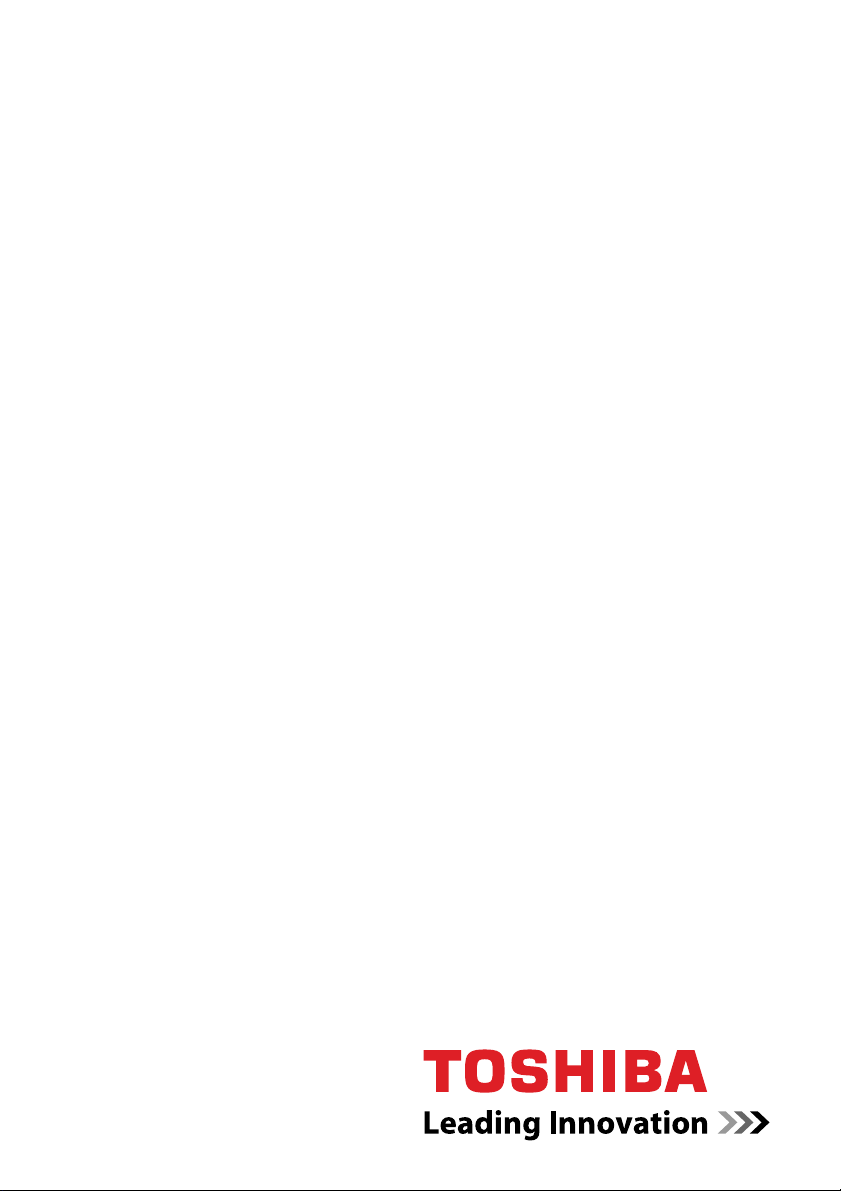
Kullanıcı Elkitabı
L750/L755/L750D/L755D
computers.toshiba-europe.com
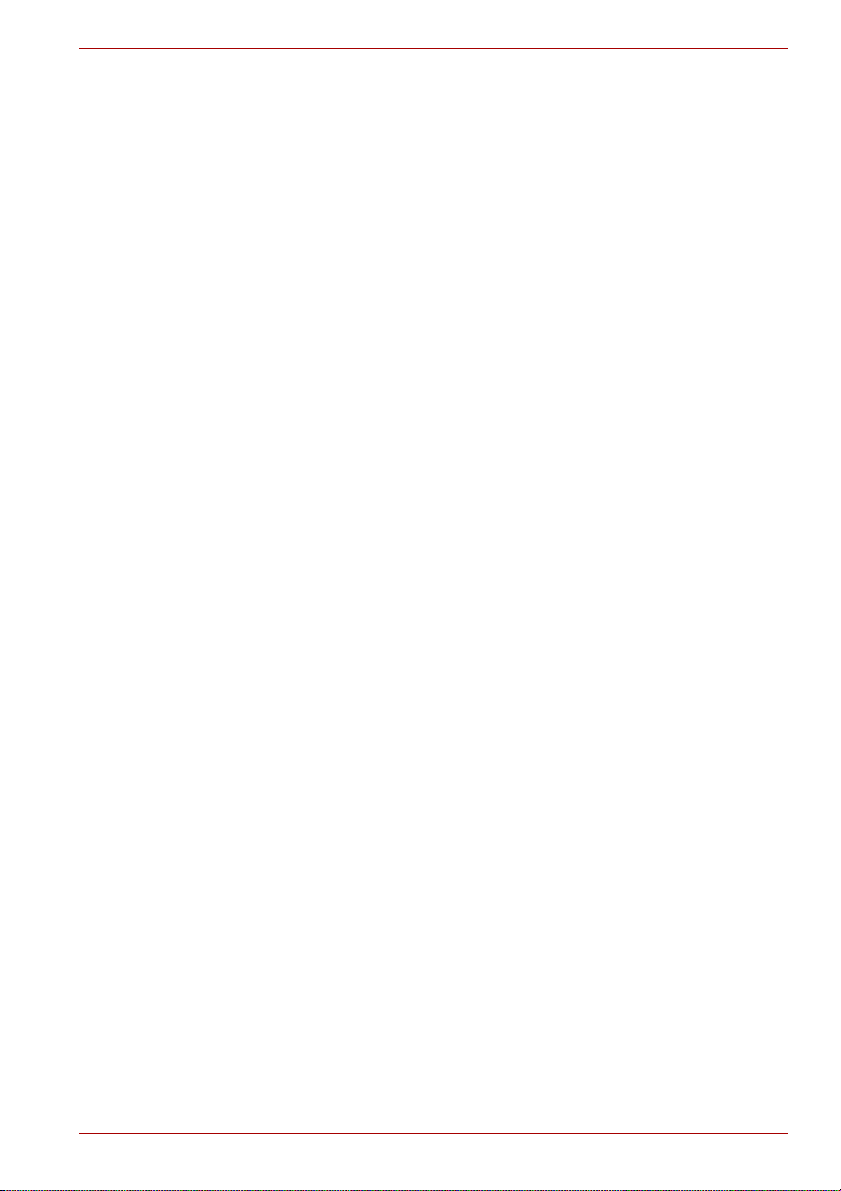
İçindekiler
Bölüm 1 Başlarken
Ekipman kontrol listesi . . . . . . . . . . . . . . . . . . . . . . . . . . . . . . . . . . . . 1-1
Başlarken . . . . . . . . . . . . . . . . . . . . . . . . . . . . . . . . . . . . . . . . . . . . . . . 1-2
Sistem Kurtarma Seçenekleri ve önceden
yüklenmiş yazılımın Geri Yüklenmesi. . . . . . . . . . . . . . . . . . . . . . . . 1-12
Önceden yüklenmiş yazılımı geri yükleme. . . . . . . . . . . . . . . . . . . . 1-12
Bölüm 2 Genel Bakış
Ekran kapalıyken ön kısım. . . . . . . . . . . . . . . . . . . . . . . . . . . . . . . . . . 2-1
Sol taraf . . . . . . . . . . . . . . . . . . . . . . . . . . . . . . . . . . . . . . . . . . . . . . . . . 2-2
Sağ taraf . . . . . . . . . . . . . . . . . . . . . . . . . . . . . . . . . . . . . . . . . . . . . . . . 2-4
Arka taraf. . . . . . . . . . . . . . . . . . . . . . . . . . . . . . . . . . . . . . . . . . . . . . . . 2-5
Alt kısım. . . . . . . . . . . . . . . . . . . . . . . . . . . . . . . . . . . . . . . . . . . . . . . . . 2-5
Ekran açıkken ön taraf . . . . . . . . . . . . . . . . . . . . . . . . . . . . . . . . . . . . . 2-6
Göstergeler . . . . . . . . . . . . . . . . . . . . . . . . . . . . . . . . . . . . . . . . . . . . . . 2-9
Optik disk sürücüleri . . . . . . . . . . . . . . . . . . . . . . . . . . . . . . . . . . . . . 2-10
AC (Alternatif Akım) adaptörü . . . . . . . . . . . . . . . . . . . . . . . . . . . . . . 2-11
L750/L755/L750D/L755D
Bölüm 3 Donanım, Yardımcı Programlar ve Seçenekler
Donanım . . . . . . . . . . . . . . . . . . . . . . . . . . . . . . . . . . . . . . . . . . . . . . . . 3-1
Diğer özellikler . . . . . . . . . . . . . . . . . . . . . . . . . . . . . . . . . . . . . . . . . . . 3-6
Yardımcı Programlar ve Uygulamalar. . . . . . . . . . . . . . . . . . . . . . . . . 3-9
İsteğe bağlı aygıtlar . . . . . . . . . . . . . . . . . . . . . . . . . . . . . . . . . . . . . . 3-13
Bellek ortamı yuvası . . . . . . . . . . . . . . . . . . . . . . . . . . . . . . . . . . . . . . 3-14
İsteğe bağlı aksesuarlar. . . . . . . . . . . . . . . . . . . . . . . . . . . . . . . . . . . 3-27
Kullanıcı Elkitabı ii
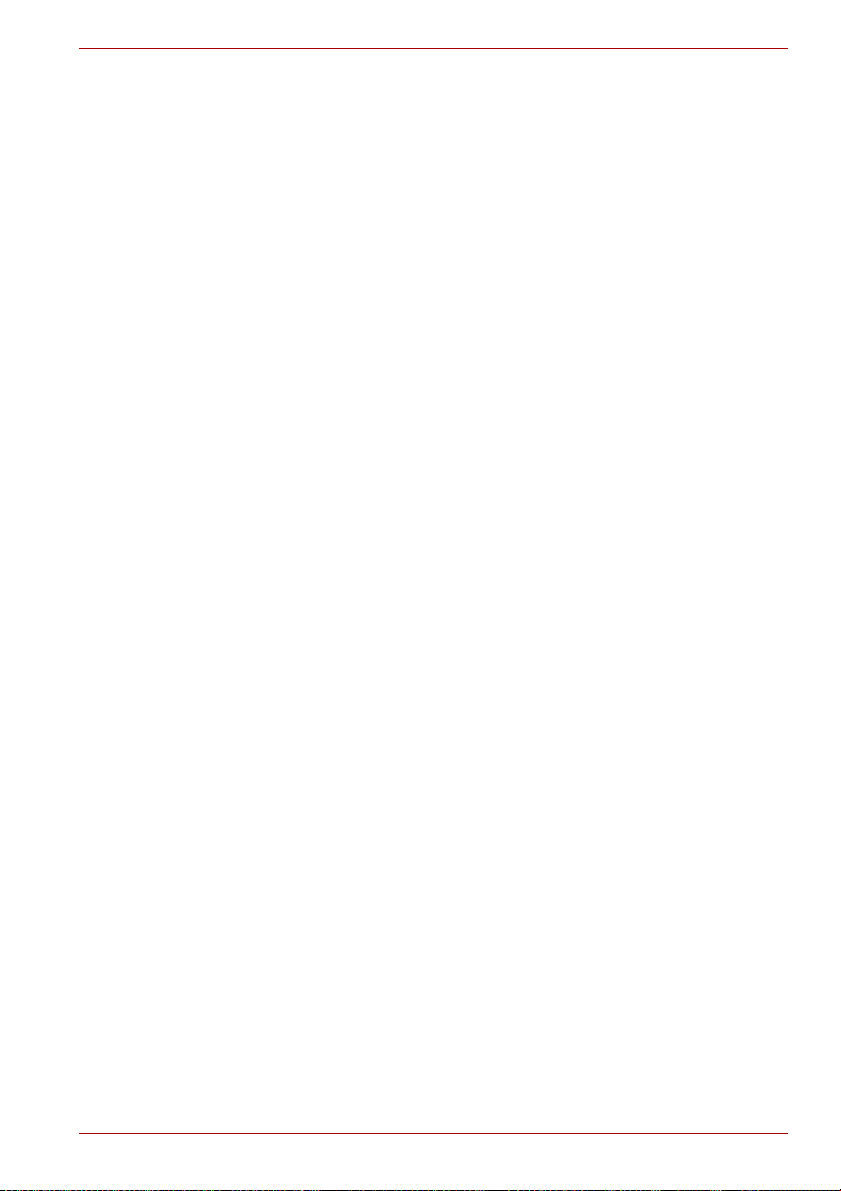
L750/L755/L750D/L755D
Bölüm 4
Aygıtların İşleyişi Hakkında Temel Bilgiler
Touch Pad Kullanımı . . . . . . . . . . . . . . . . . . . . . . . . . . . . . . . . . . . . . . 4-1
Web Kamerası . . . . . . . . . . . . . . . . . . . . . . . . . . . . . . . . . . . . . . . . . . . . 4-2
TOSHIBA Face Recognition Kullanımı . . . . . . . . . . . . . . . . . . . . . . . . 4-3
Optik disk sürücülerinin kullanılması . . . . . . . . . . . . . . . . . . . . . . . . . 4-7
CD/DVD/Blu-ray™ disklere yazma . . . . . . . . . . . . . . . . . . . . . . . . . . 4-10
TOSHIBA VIDEO PLAYER . . . . . . . . . . . . . . . . . . . . . . . . . . . . . . . . . 4-20
WinDVD BD for TOSHIBA Kullanımı . . . . . . . . . . . . . . . . . . . . . . . . . 4-25
Ortam bakımı. . . . . . . . . . . . . . . . . . . . . . . . . . . . . . . . . . . . . . . . . . . . 4-28
Ses Sistemi . . . . . . . . . . . . . . . . . . . . . . . . . . . . . . . . . . . . . . . . . . . . . 4-28
Kablosuz iletişim . . . . . . . . . . . . . . . . . . . . . . . . . . . . . . . . . . . . . . . . 4-31
LAN (Yerel Alan Ağı). . . . . . . . . . . . . . . . . . . . . . . . . . . . . . . . . . . . . . 4-34
Bilgisayarın Kullanılmasıyla İlgili Hususlar . . . . . . . . . . . . . . . . . . . 4-36
TOSHIBA Uyku Yardımcı Programının Kullanılması . . . . . . . . . . . . 4-37
Isının dağıtılması . . . . . . . . . . . . . . . . . . . . . . . . . . . . . . . . . . . . . . . . 4-39
Bölüm 5 Klavye
Yazı makinesi tuşları . . . . . . . . . . . . . . . . . . . . . . . . . . . . . . . . . . . . . . 5-1
İşlev tuşları: F1 … F9 . . . . . . . . . . . . . . . . . . . . . . . . . . . . . . . . . . . . . . 5-2
Programlanabilir işlev tuşları: FN tuşu birleşimleri . . . . . . . . . . . . . 5-2
Özel işlev tuşları . . . . . . . . . . . . . . . . . . . . . . . . . . . . . . . . . . . . . . . . . . 5-3
Windows özel tuşları . . . . . . . . . . . . . . . . . . . . . . . . . . . . . . . . . . . . . . 5-5
ASCII karakterleri oluşturma . . . . . . . . . . . . . . . . . . . . . . . . . . . . . . . . 5-5
Bölüm 6 Güç ve Güç Tasarrufu Modları
Güç koşulları . . . . . . . . . . . . . . . . . . . . . . . . . . . . . . . . . . . . . . . . . . . . . 6-1
Güç durumunun izlenmesi . . . . . . . . . . . . . . . . . . . . . . . . . . . . . . . . . 6-2
Pil . . . . . . . . . . . . . . . . . . . . . . . . . . . . . . . . . . . . . . . . . . . . . . . . . . . . . . 6-3
Parola Yardımcı Programı . . . . . . . . . . . . . . . . . . . . . . . . . . . . . . . . . . 6-9
Bilgisayarı parolayla açma. . . . . . . . . . . . . . . . . . . . . . . . . . . . . . . . . 6-10
Güç açma modları . . . . . . . . . . . . . . . . . . . . . . . . . . . . . . . . . . . . . . . 6-10
Panel gücü açma/kapama . . . . . . . . . . . . . . . . . . . . . . . . . . . . . . . . . 6-11
Sistemi Otomatik Olarak Uyku/Hazırda Bekletme
Modunda Kapatma Özelliği . . . . . . . . . . . . . . . . . . . . . . . . . . . . . . . . 6-11
Bölüm 7 HW Setup (Donanım Ayarları)
HW Setup (Donanım Ayarları) yardımcı programına erişim . . . . . . . 7-1
HW Setup (Donanım Ayarları) penceresi . . . . . . . . . . . . . . . . . . . . . . 7-1
Bölüm 8 Sorun Giderme
Sorun çözme süreci . . . . . . . . . . . . . . . . . . . . . . . . . . . . . . . . . . . . . . . 8-1
Donanım ve sistem onay listesi . . . . . . . . . . . . . . . . . . . . . . . . . . . . . 8-3
TOSHIBA desteği . . . . . . . . . . . . . . . . . . . . . . . . . . . . . . . . . . . . . . . . 8-19
Kullanıcı Elkitabı iii
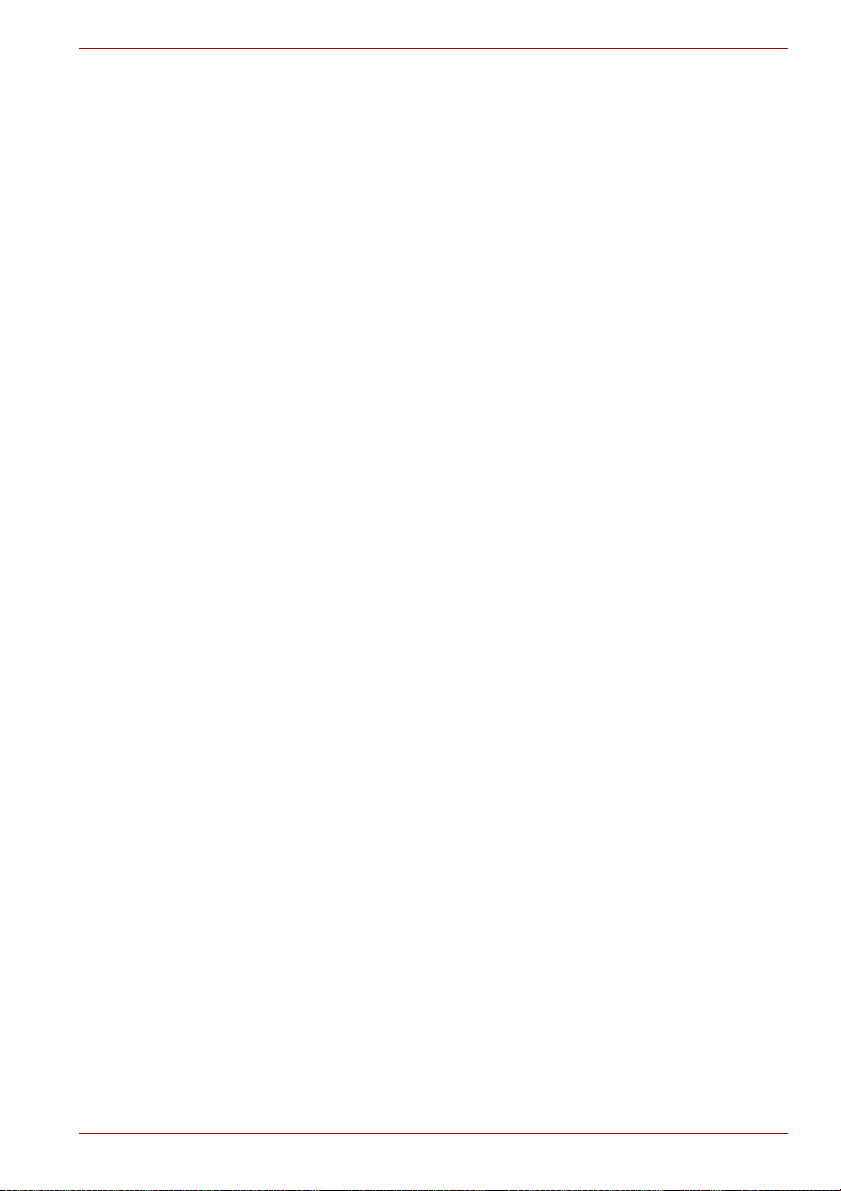
Teknik Özellikler
Ek A
Ek B Ekran Denetleyicisi ve Video modu
Ek C Kablosuz Aygıt Bilgileri
Ek D AC Güç Kablosu ve Bağlayıcılar
Ek E TOSHIBA PC Health Monitor
Ek F Yasal Dipnotlar
Ek G Bilgisayarınız çalınırsa
Sözlük
Dizin
L750/L755/L750D/L755D
Kullanıcı Elkitabı iv
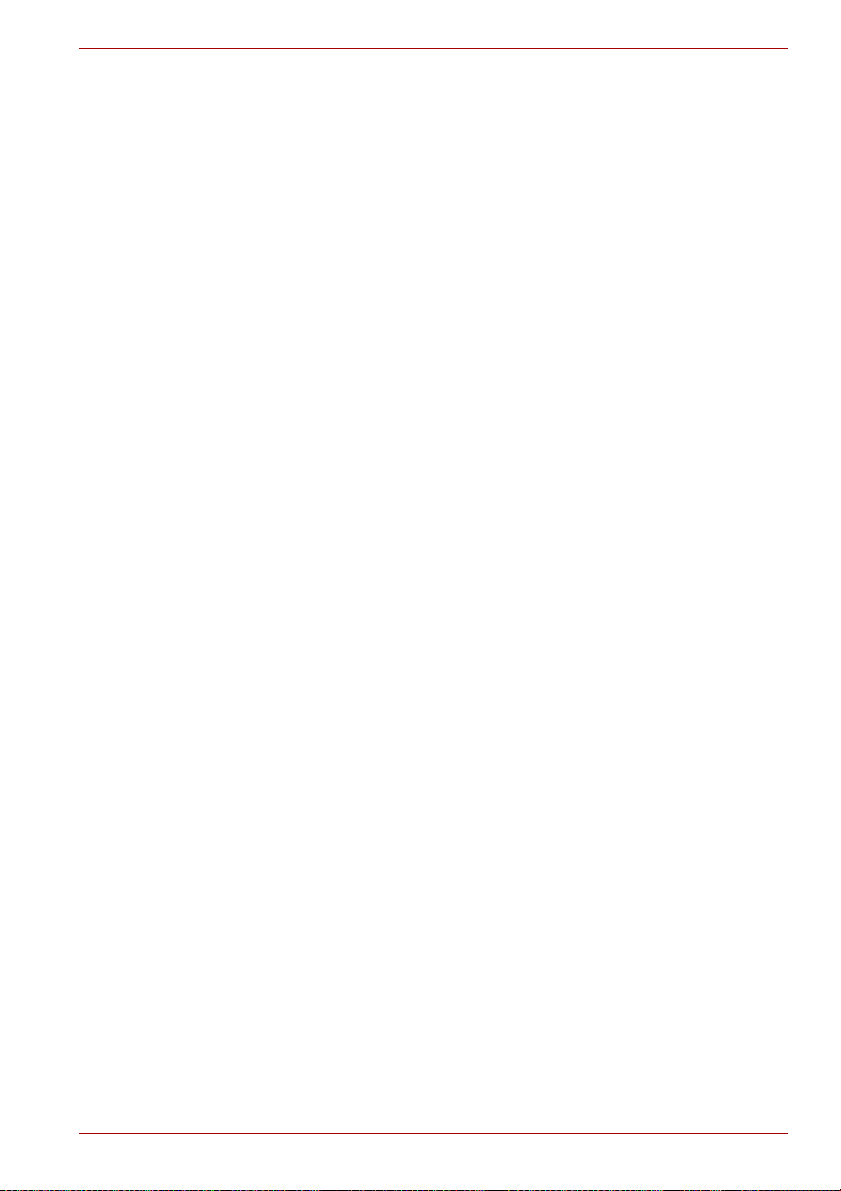
Telif Hakkı
© 2011 TOSHIBA Corporation. Tüm hakları saklıdır. Telif hakkı yasaları
uyarınca, bu elkitabı TOSHIBA'nın yazılı izni olmadan hiçbir şekilde
çoğaltılamaz. Bu belgedeki bilgilerin kullanılması konusunda hiçbir patent
yükümlülüğü kabul edilmemektedir.
TOSHIBA L750/L755/L750D/L755D Kullanıcı Elkitabı
Birinci basım Ocak 2011
Telif hakkı yasaları kapsamındaki müzik, film, bilgisayar programları,
veritabanları ve diğer fikir mülkiyeti ile ilgili telif hakkı yetkisi söz konusu
ürünlerin yaratıcılarına veya telif hakkı sahibine aittir. Telif hakkı
kapsamındaki malzemeler sadece kişisel kullanım veya ev içinde kullanım
için çoğaltılabilir. Söz konusu ürünlerin, yukarıda belirtilenler dışında, telif
hakkı sahibinin izni alınmadan kullanılması (dijital biçime çevirme,
değiştirme, kopyalanan malzemenin aktarılması ve ağ üzerinden
dağıtılması) telif hakkının veya yazar haklarının ihlali anlamına gelir ve
maddi tazminat gerektireceği gibi ceza davası açılması da söz konusudur.
Bu elkitabını çoğaltırken lütfen telif hakkı yasalarına uyun.
Sorumluluk Reddi Belgesi
Bu elkitabının doğruluğu onaylanmış ve incelenmiştir. Bu belgede yer alan
talimatlar ve açıklamalar bu elkitabının oluşturulduğu tarihte TOSHIBA
L750/L755/L750D/L755D Taşınabilir Kişisel Bilgisayar ile ilgili doğru
talimatlar ve açıklamalardır. Bununla birlikte, bundan sonraki bilgisayarlar
ve elkitapları haber verilmeden değiştirilebilir. TOSHIBA, bilgisayarla
elkitabı arasındaki hatalardan, eksikliklerden veya farklılıklardan
kaynaklanan dolaylı veya dolaysız zararlar konusunda hiçbir sorumluluk
kabul etmez.
L750/L755/L750D/L755D
Ticari markalar
Intel, Intel SpeedStep, Intel Core ve Centrino, Intel Corporation
kuruluşunun ticari markaları veya tescilli ticari markalarıdır.
AMD, AMD Arrow logosu, AMD Athlon, AMD Turion, PowerPlay, Vari-Bright
markaları ve bunların kombinasyonları Advanced Micro Devices, Inc.
kuruluşunun ticari markalarıdır.
Windows, Microsoft ve Windows logosu Microsoft Corporation kuruluşunun
tescilli ticari markalarıdır.
Bluetooth üçüncü şahıslara ait bir ticari marka olup TOSHIBA tarafından
lisans kapsamında kullanılmaktadır.
HDMI, HDMI logosu ve High-Definition Multimedia Interface, HDMI
Licensing LLC kuruluşunun ticari markaları veya tescilli ticari markalarıdır.
Photo CD markası Eastman Kodak Company kuruluşunun ticari
markasıdır.
Memory Stick ve Memory Stick PRO markaları Sony Corporation ticari
markaları veya tescilli ticari markalarıdır.
ConfigFree, TOSHIBA kuruluşunun ticari markasıdır.
Kullanıcı Elkitabı v
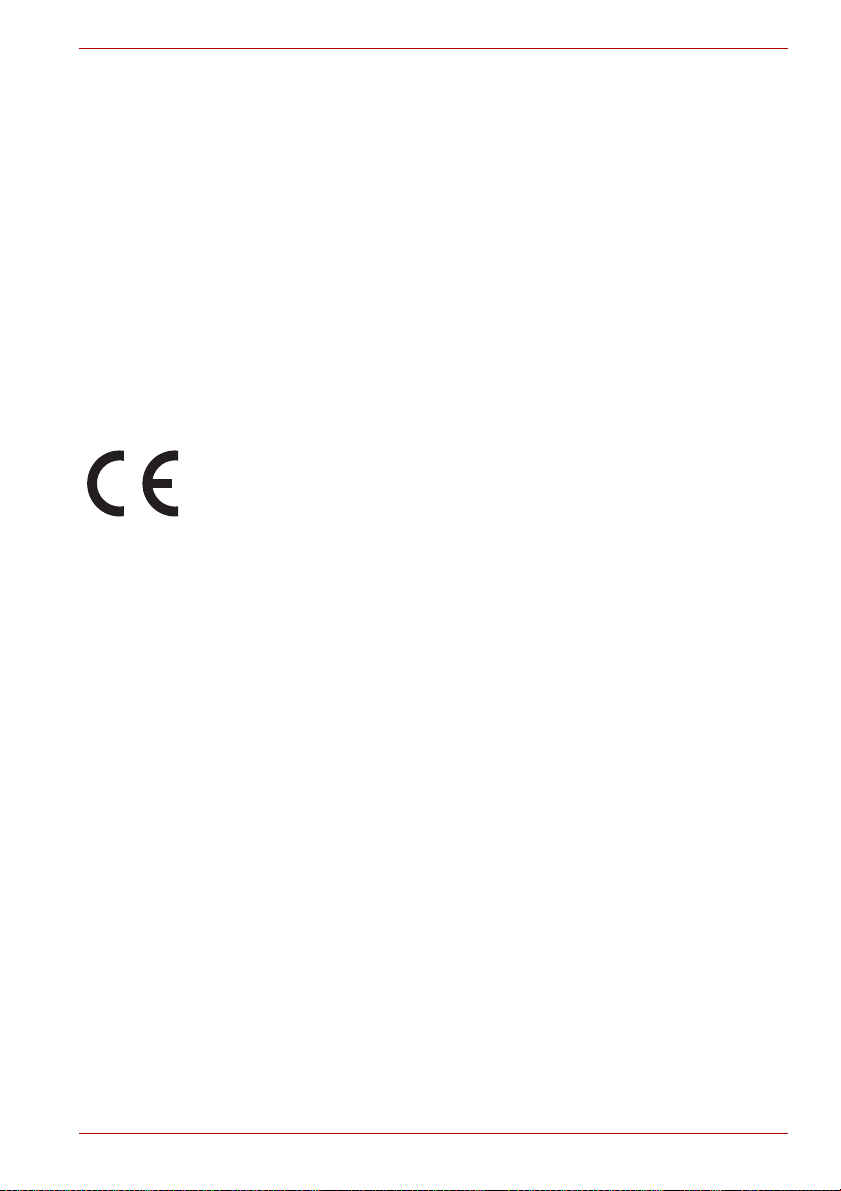
Wi-Fi, Wi-Fi Alliance kuruluşunun tescilli ticari markasıdır.
Secure Digital ve SD, SD Card Association kuruluşunun ticari markalarıdır.
MultiMediaCard ve MMC, MultiMediaCard Association kuruluşunun ticari
markalarıdır.
Blu-ray Disc™, Blu-ray™, Blu-ray 3D™ ve logolar Blu-ray Disc
Association'ın ticari markalarıdır.
WinDVD ve Corel Digital Studio, Corel Corporation kuruluşunun ticari
markaları veya tescilli ticari markalarıdır.
Dolby Laboratories’in lisansı ile üretilmiştir.
Dolby ve çift D simgesi Dolby Laboratories kuruluşunun ticari markasıdır.
Bu elkitabında yukarıda belirtilen ticari markaların ve tescilli ticari
markaların dışında da ticari markalar ve tescilli ticari markalar kullanılmış
olabilir.
AB Uygunluk Belgesi
Bu ürün ilgili Avrupa Yönergeleri uyarınca CE-İşaretini taşımaktadır. CE-
İşareti ile ilgili sorumluluklar Hammfelddamm 8, 41460 Neuss, Almanya
adresinde faaliyet gösteren TOSHIBA Europe GmbH kuruluşuna aittir.
Resmi AB Uyumluluk Belgesinin tamamı TOSHIBA’nın
http://epps.toshiba-teg.com adresindeki web sitesinde bulunabilir.
AB'ye uyum
Bu ürün ilgili Avrupa Yönergeleri uyarınca CE-İşaretini taşımaktadır;
özellikle, ürünle birlikte verilen güç adaptörü dahil olmak üzere taşınabilir
bilgisayarlar ve elektronik aksesuarlarla ilgili Elektromanyetik Uyumluluk
Yönergesi 2004/108/AT, uygulanan telekomünikasyon aksesuarları ile ilgili
Radyo Ekipmanı ve Telekomünikasyon Terminal ekipmanı Yönergesi
1999/5/AT ve ürünle birlikte verilen güç adaptörü ile ilgili Düşük Voltaj
Yönergesi 2006/95/AT. Buna ek olarak, ürün Ecodesign Yönetmeliği
2009/125/AT (ErP) ve ilgili uygulama önlemlerine de uygundur.
Bu ürün ve ürüne ait özgün aksesuar seçenekleri yürürlükteki EMC
(Elektromanyetik uyum) ve güvenlik standartlarına uygun olarak
tasarlanmıştır. Bununla birlikte, TOSHIBA kendisi tarafından üretilmeyen
aksesuar seçenekleri veya kablolar kullanıldığında veya uygulandığında bu
ürünün EMC standartlarına uygun çalışacağını garanti etmemektedir. Bu
durumda, söz konusu aksesuar seçeneklerini / kabloları bağlayan /
uygulayan kişiler sistemin (PC'nin ve aksesuar seçeneklerinin / kabloların)
gerekli standartlara uygunluğunu güvence altına almakla yükümlüdür.
Genel EMC sorunlarından kaçınmak için aşağıdaki önerileri uygulamanız
gereklidir:
■ Sadece CE i
■ Sadece yüksek kaliteli blendaja sahip kablolar bağlanmalıdır
şaretli aksesuar seçenekleri bağlanmalı / uygulanmalıdır
L750/L755/L750D/L755D
Kullanıcı Elkitabı vi
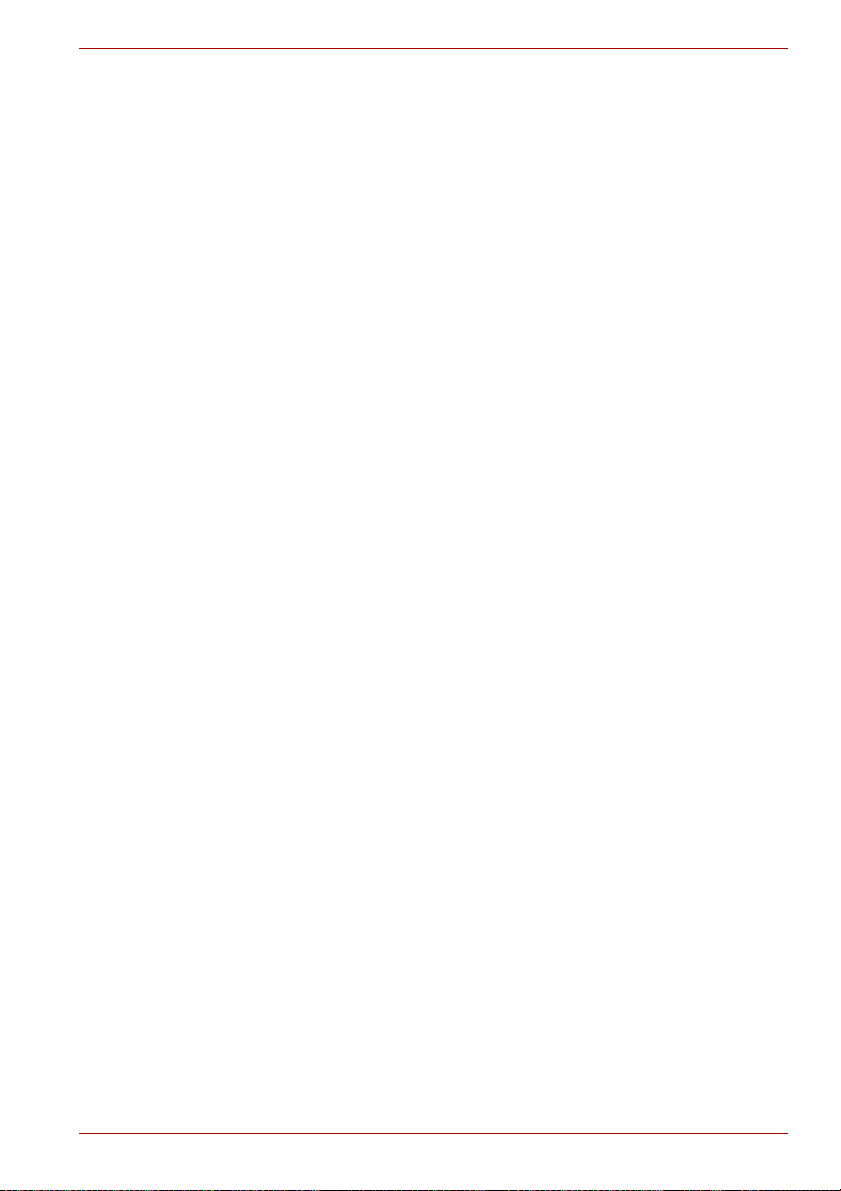
L750/L755/L750D/L755D
Çalışma ortamı
Bu ürün, "Mesken, işyeri ve hafif sanayi ortamlarıyla ilgili" EMC
(elektromanyetik uyum) gereksinimlerini karşılayacak şekilde
tasarlanmıştır. TOSHIBA bu bilgisayarın yukarıda belirtilen “Mesken, işyeri
ve hafif sanayi ortamları” dışındaki çalışma ortamlarında kullanılmamasını
öngörmektedir.
Bu ürün aşağıdaki çalışma ortamlarından kullanılmamalıdır:
■ Endüstriyel Ortamlar (örneğin, 380V trifaze şebeke cereyanı kullanılan
ortamlar)
■ Tıbbi Ortamlar
■ Motorlu Araç İçi ve Çevresi
■ Hava Taşıtı İçi ve Çevresi
TOSHIBA, bu ürünün uygun olmayan çalışma ortamlarında
kullanılmasından kaynaklanan sorunlarla ilgili olarak hiçbir yükümlülük
kabul etmemektedir.
Bu ürün uygun olmayan çalı
sonuçlar oluşabilir:
■ Yak ın çevredeki diğer aygıtlarla veya makinelerle sinyal karışması
oluşabilir.
■ Yak ın çevredeki diğer aygıtların veya makinelerin yol açtığı parazit
nedeniyle bu ürün hatalı çalışabilir veya veri kaybı oluşabilir.
Dolayısıyla, TOSHIBA, bu ürün uygun olmayan çalışma ortamlarında
kullanılmadan önce elektromanyetik uyum konusunda tüm testlerin
yapılmasını önermektedir. Ürün otomobilde veya uçakta kullanılmadan
önce üreticiden veya havayolu şirketinden onay alınması gereklidir.
Bunun yanı sıra, güvenlik nedenleriyle, bu ürünün patlayıcıların bulunduğu
ortamlarda kullanılmaması gereklidir.
şma ortamlarından kullanıldığında, aşağıdaki
Video Standardı Bildirimi
BU ÜRÜN, (I) YUKARIDAKİ STANDARTLARA UYGUN OLAN BİR
VİDEONUN ŞİFRELENMESİ (VİDEO) VE/VEYA (II) KİŞİSEL VEYA
TİCARİ OL M AYA N BİR FAALİYET İÇERİSİNDE OLAN BİR TÜKETİCİ
TARAFINDAN ŞİFRELENMİŞ VE/VEYA BU TÜR BİR VİDEOYU TEMİN
ETMEK İÇİN MPEG LA TARAFINDAN LİSANS VERİLMİŞ BİR VİDEO
SAĞLAYICISINDAN ELDE EDİLMİŞ BİR AVC, VC-1 AND MPEG-4
VİDEONUN ŞİFRESİNİN ÇÖZÜLMESİ AMACIYLA TÜKETİCİNİN TİCARİ
OLMAYAN VE KİŞİSEL KULLANIMI İÇİN AVC, VC-1 VE MPEG-4
GÖRSEL PATENT PORTFÖY L
BAŞKA HERHANGİ BİR KULLANIM İÇİN BİR LİSANS
SAĞLANMAMIŞTIR VEYA SUNULMAYACAKTIR. TANITICI, DAHİLİ VEYA
TİCARİ KULLANIMLAR VE LİSANSLARLA İLGİLİ BİLGİLER DE DAHİL
OLMAK ÜZERE, EK BİLGİLER MPEG LA, L.L.C'DEN EDİNİLEBİLİR. ŞU
SİTEYİ ZİYARET EDİN HTTP://WWW.MPEGLA.COM.
Kullanıcı Elkitabı vii
İSANSI ALTINDA LİSANSLANMIŞTIR.
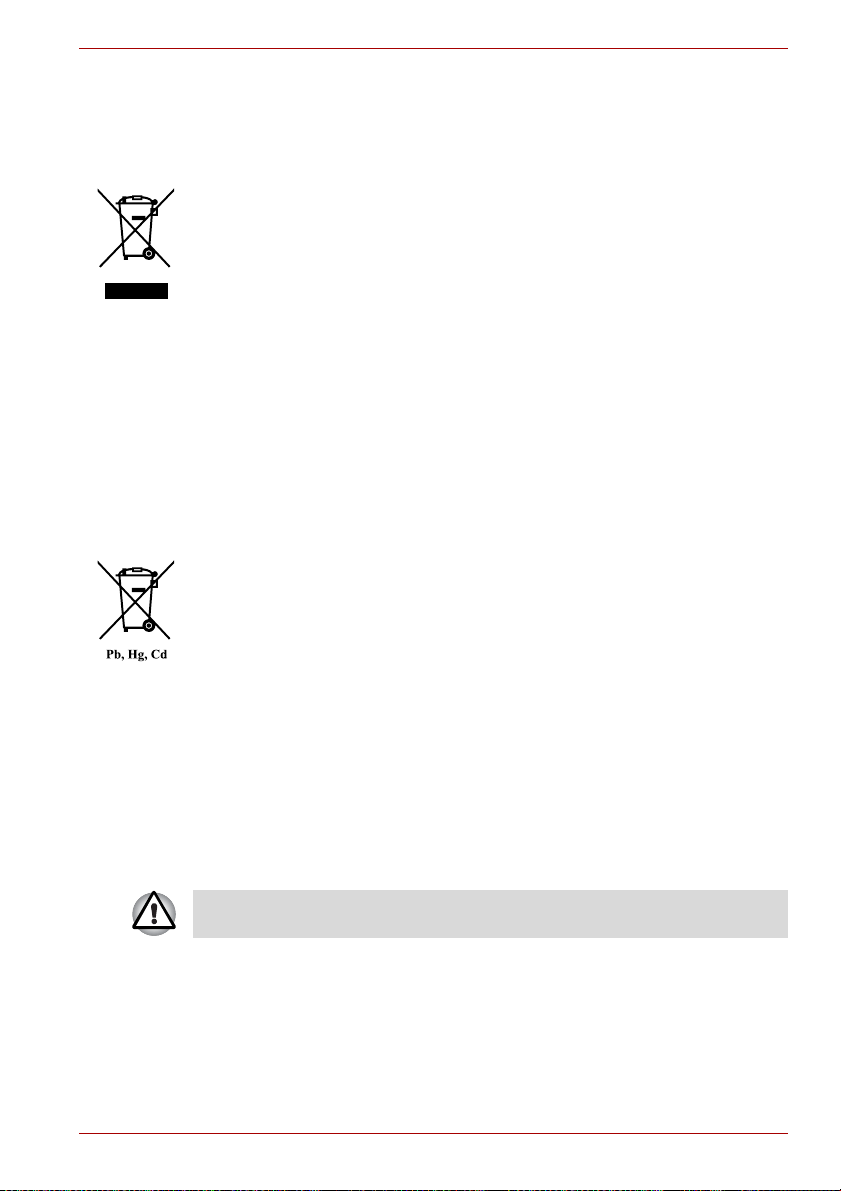
L750/L755/L750D/L755D
Aşağıdaki bilgiler sadece AB üyesi ülkeler için geçerlidir:
Ürünlerin imha edilmesi
Üzerinde çarpı işareti olan tekerlekli çöp kutusu simgesi ürünlerin
toplanması ve ev atıklarından ayrı olarak imha edilmesi gerektiğini
göstermektedir. Entegre piller ve aküler ürünle birlikte imha edilebilir. Bu
bileşenler geri dönüşüm merkezinde ayrılacaktır.
Siyah çubuk ürünün 13 Ağustos 2005 tarihinden sonra pazara
sunulduğunu göstermektedir.
Ürünlerin ve pillerin ayrıca toplanmasına katkıda bulunarak ürünlerin ve
pillerin uygun şekilde imha edilmesini güvence altına alabilir ve böylelikle
çevreye ve insan sağlığına yönelik muhtemel olumsuz sonuçları
önleyebilirsiniz.
Ülkenizdeki toplama ve geri dönüşüm programları hakkında ayrıntılı bilgi
için lütfen (http://eu.computers.toshiba-europe.com) adresini ziyaret edin
ya da şehrinizin ilgili bürosu veya ürünü satın aldığınız mağaza ile iletişim
kurun.
Pillerin ve/veya akülerin imhası
Üzerinde çarpı işareti olan tekerlekli çöp kutusu simgesi pillerin ve/veya
akülerin toplanması ve ev atıklarından ayrı olarak imha edilmesi gerektiğini
göstermektedir.
Pil, Yönergesi (2006/66/AT) içinde belirtilen değerlerden daha yüksek
oranda kurşun (Pb), cıva (Hg) ve/veya kadmiyum (Cd) içeriyorsa, üzerinde
çarpı işareti bulunan tekerlekli çöp kutusunun altında kurşun (Pb), cıva
(Hg) ve/veya kadmiyum (Cd) elementlerinin kimyasal simgeleri
görüntülenir.
Pillerin ayrıca toplanmasına katkıda bulunarak ürünlerin ve pillerin uygun
şekilde imha edilmesini güvence altına alabilir ve böylelikle çevreye ve
insan sağlığına yönelik muhtemel olumsuz sonuçları önleyebilirsiniz.
Ülkenizdeki toplama ve geri dönüşüm programları hakkında ayrıntılı bilgi
için lütfen (http://eu.computers.toshiba-europe.com) adresini ziyaret edin
ya da şehrinizin ilgili bürosu veya ürünü satın aldığınız mağaza ile iletişim
kurun.
Bu simgeler ürünü satın aldığınız ülkeye ve bölgeye bağlı olarak
yapıştırılmamış olabilir.
Kullanıcı Elkitabı viii
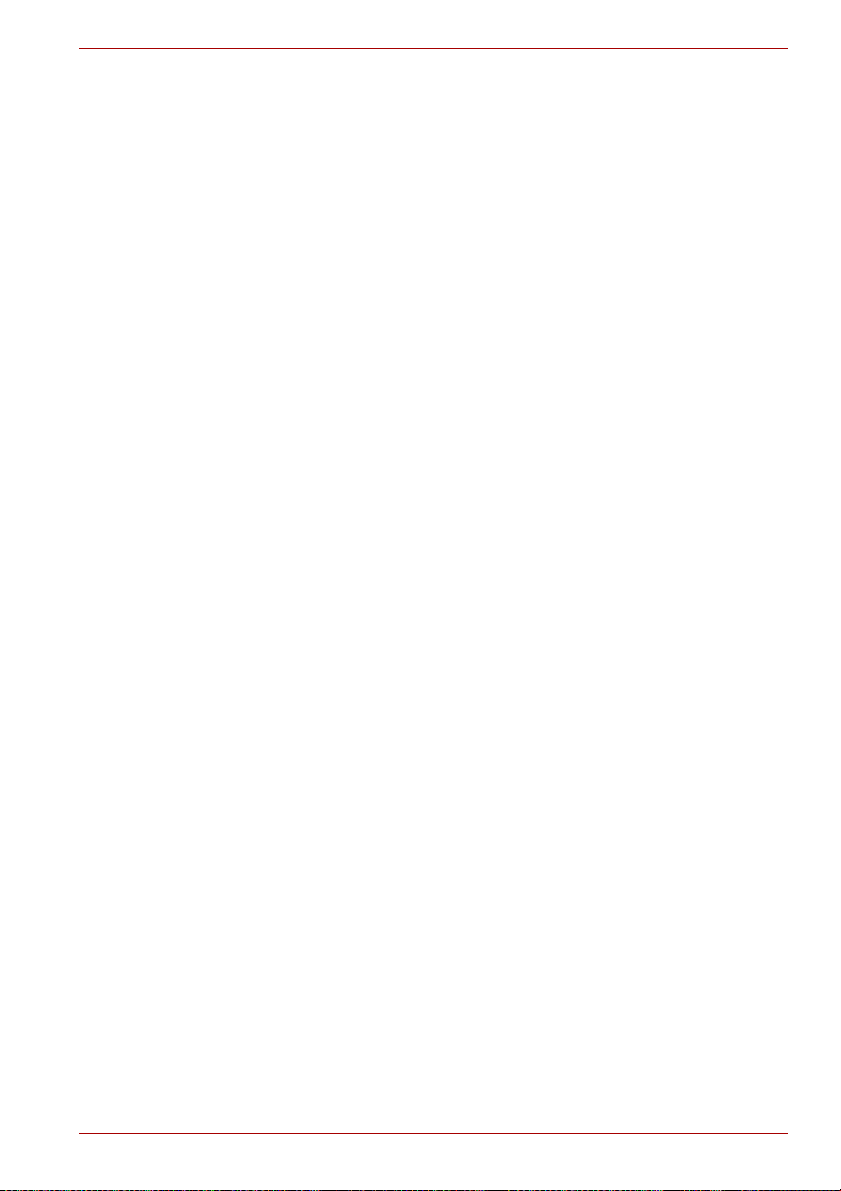
Bilgisayarın ve pillerinin elden çıkartılması
■ Bilgisayarını imha ederken geçerli kanunlara ve yönetmeliklere uymaya
özen gösterin. Daha fazla bilgi için, yerel makamlara başvurun.
■ Bu bilgisayarda tekrar şarj edilebilir pil bulunmaktadır. Piller sürekli
kullanıldıktan sonra sonunda şarj edilebilme yeteneklerini kaybederler
ve pilleri değiştirmeniz gerekir. Yürürlükteki belirli yasa ve düzenlemeler
kapsamında, eski pillerin çöpe atılarak elden çıkarılması yasadışı
olabilir.
■ Paylaştığımız çevremize karşı saygılı olunuz. Eski pillerin geri
dönüşümü ve gerektiği gibi imha edilmesi gibi konular için yerel
makamlara başvurun.
REACH - Uyumluluk Açıklaması
Yeni Avrupa Birliği (AB) kimya düzenlemesi, REACH (Kimyasal Tescili,
Değerlendirmesi, Yetkilendirmesi ve Kısıtlaması), 1 Haziran 2007 tarihinde
yürürlüğe girdi. Toshiba tüm REACH şartlarını yerine getirecektir ve
müşterilerimize REACH düzenlemeleri uyarınca ürünlerimizdeki kimyasal
maddeler hakkında bilgi vermeyi taahhüt etmekteyiz.
Lütfen, http://www.toshiba-europe.com/computers/info/reach adresindeki
web sitesini ziyaret ederek madde 59(1) / Yönetmelik (AT) No 1907/2006
("REACH") uyarınca aday listede yer alan maddelerin ürünlerimizde ne
oranda bulunduğuna göz atın; %0,1 üzerindeki değerler mevcut olmaları
durumunda ağırlık bazında verilmektedir.
L750/L755/L750D/L755D
Aşağıdaki bilgiler sadece Türkiye için geçerlidir:
■ EEE Yönetmeliklerine Uygunluk: Toshiba 26891 sayılı Türkiye
“Elektrikle çalışan ve elektronik ekipmanda belirli tehlikeli maddelerin
kullanımıyla ilgili kısıtlama” yönetmeliği gereklerini tamamen yerine
getirmektedir.
■ Ekranınızın muhtemel piksel hatası sayısı ISO 13406-2 standartlarına
göre tanımlanmıştır. Piksel hatası sayısı bu standarttan azsa, bu durum
bir hata veya başarısızlık olarak kabul edilmez.
■ Pil bir sarf malzemesidir ve pil süresi bilgisayarınızın nasıl kullanıldığına
bağlıdır. Pil hiç şarj edilemiyorsa, hatalı veya bozuktur. Pil süresindeki
değişiklikler bir hata veya bozukluk değildir.
Kullanıcı Elkitabı ix
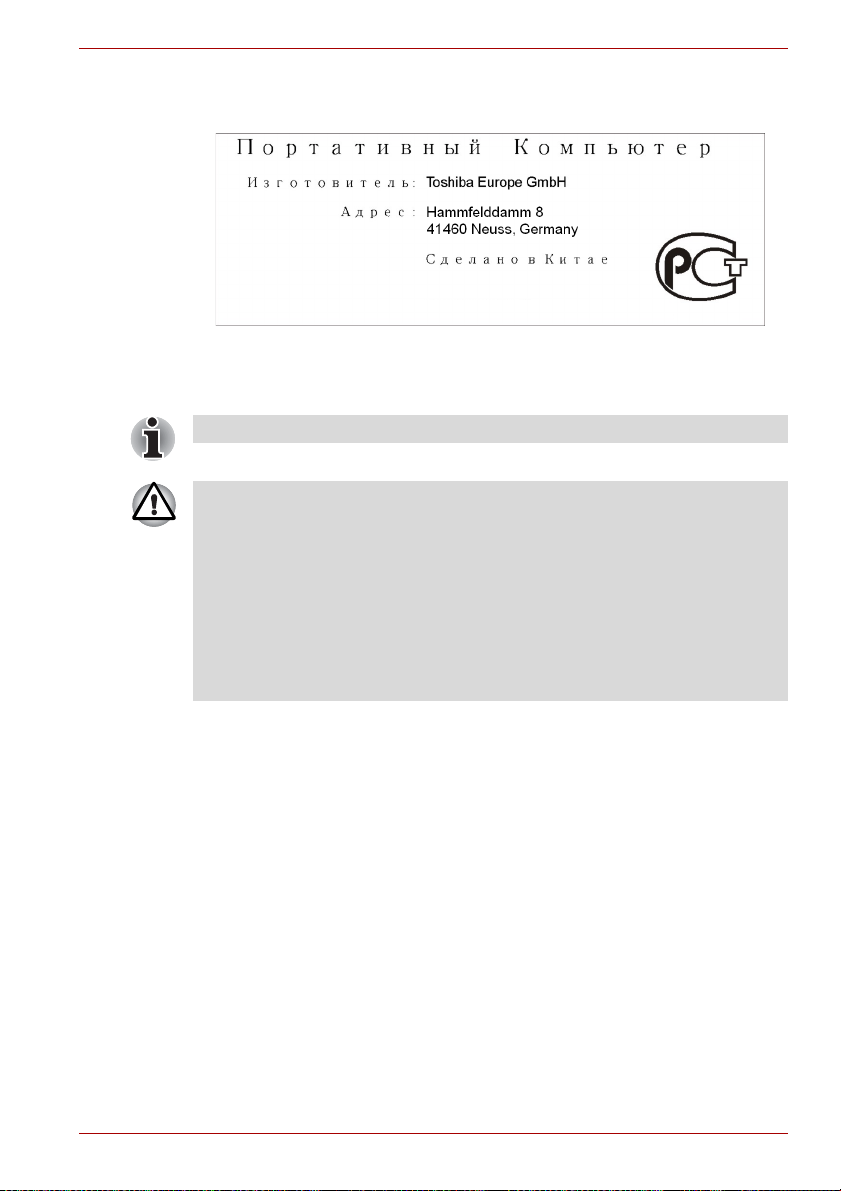
GOST
Optik disk sürücüsü güvenlik talimatları
Bu kısmın sonunda yer alan önlemleri okumayı unutmayın.
■ DVD Super Multi/Blu-ray™ Combo/Blu-ray™ Yazıcı modelinde bir
lazer sistemi kullanılmaktadır. Bu ürünü doğru bir şekilde
kullanabilmeniz için lütfen bu elkitabını dikkatli bir şekilde okuyun ve
ileride de bakabilmek için saklayın. Aygıta herhangi bir zamanda
bakım yapılması gerekirse, yetkili bir servis noktasına başvurun.
■ Kılavuzda belirtilenlerden başka denetim değerlerinin veya ayarların
kullanılması veya başka işlemlerin yapılması radyasyona maruz kalma
tehlikesine neden olabilir.
■ Aygıtın kutusunu açmaya çalışmayın, aksi takdirde doğrudan lazer
ışınına maruz kalırsınız.
L750/L755/L750D/L755D
Kullanıcı Elkitabı x
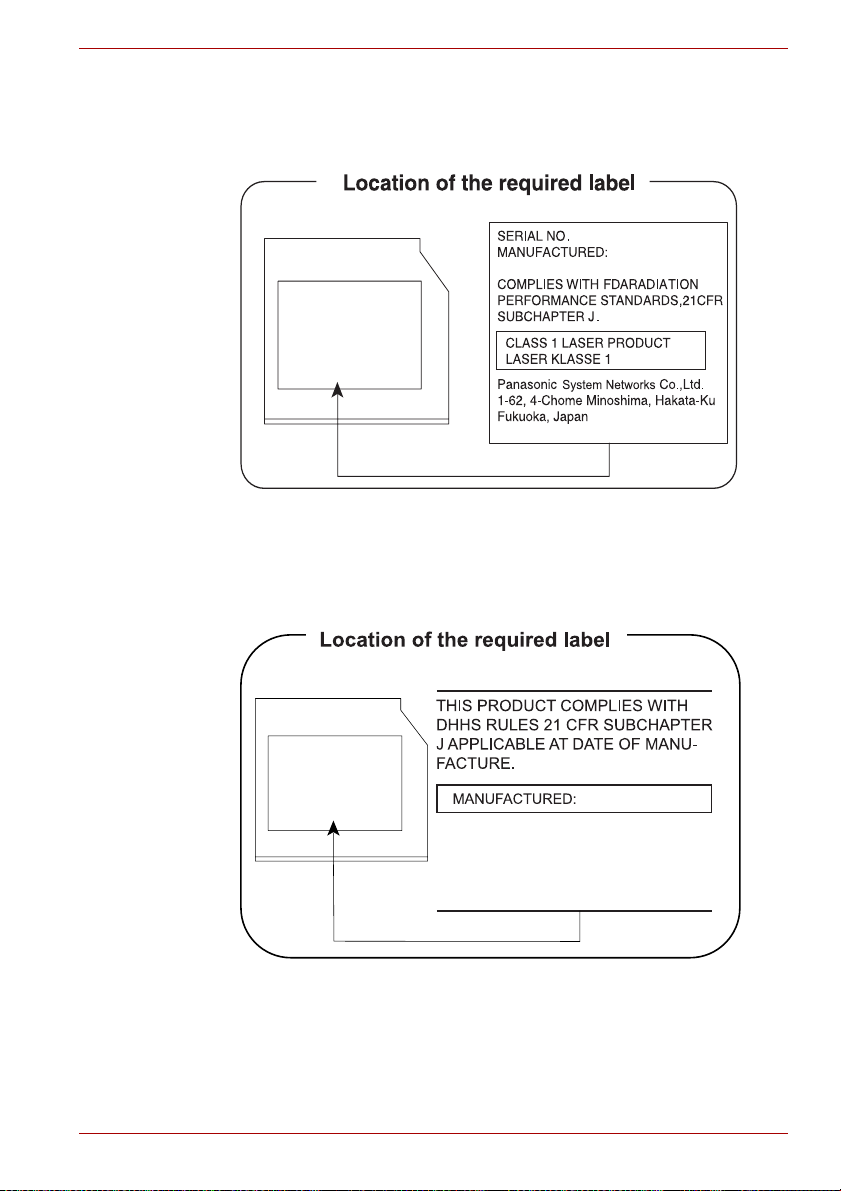
Panasonic System Networks
■ DVD Super Multi UJ8A0
■ Blu-ray™ Yazıcı UJ240
HITACHI-LG Data Storage, Inc.
■ DVD Super Multi GT50F/50N
■ Blu-ray™ Combo GT30F
L750/L755/L750D/L755D
Hitachi-LG Data Storage, Inc.
22-23,KAIGAN 3-CHOME,
MINATO-KU,TOKYO,108-0022
JAPAN
Kullanıcı Elkitabı xi
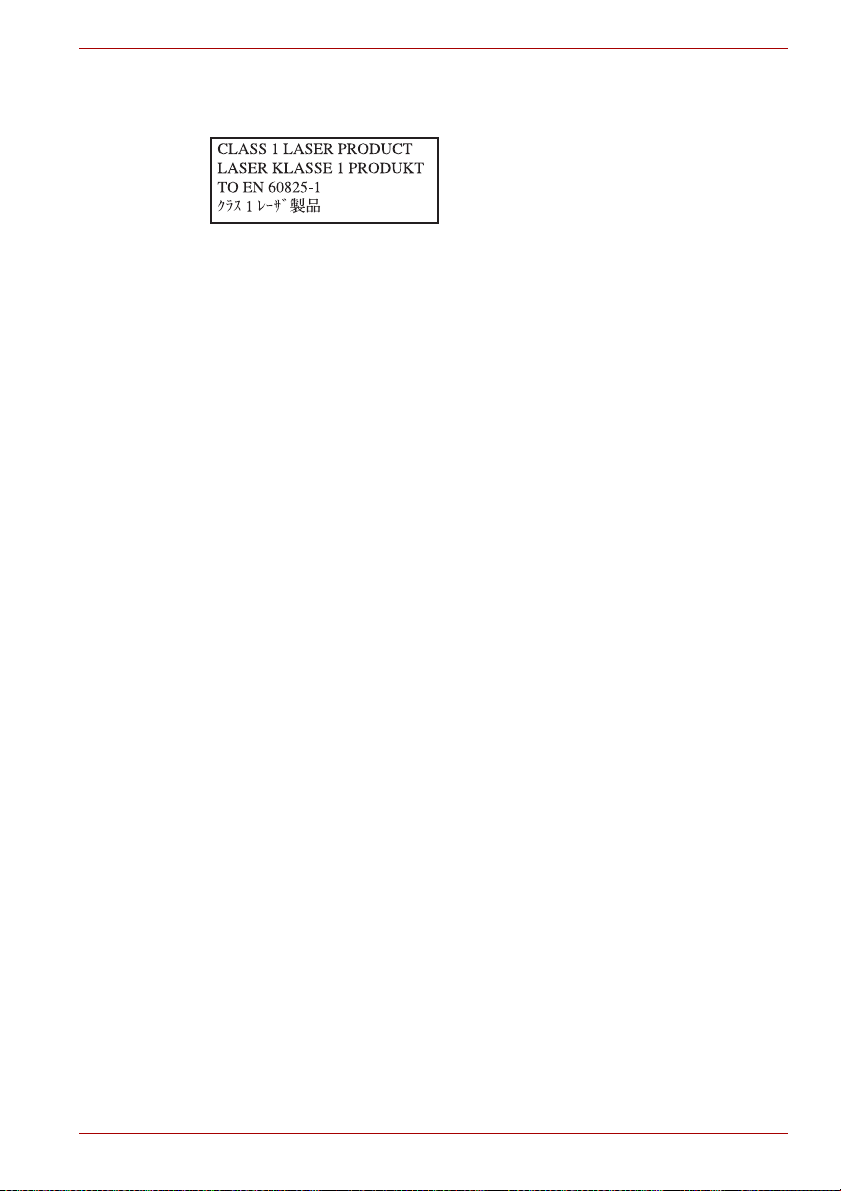
Önlemler
L750/L755/L750D/L755D
DİKKAT: Bu aygıt lazer sistemi
içermektedir ve “SINIF 1 LAZER ÜRÜNÜ”
olarak sınıflandırılmıştır. Bu model
aygıtları doğru kullanabilmeniz için talimat
kılavuzunu dikkatli bir şekilde okumanız
ve ileride de kullanmak üzere saklamanız
gereklidir. Bu modelle ilgili bir sorun
yaşadığınızda, lütfen size en yakın
“YETKİLİ servis istasyonuna” başvurun.
Lazer ışınına doğrudan maruz kalmamak
için muhafazayı açmaya çalışmayın.
Kullanıcı Elkitabı xii
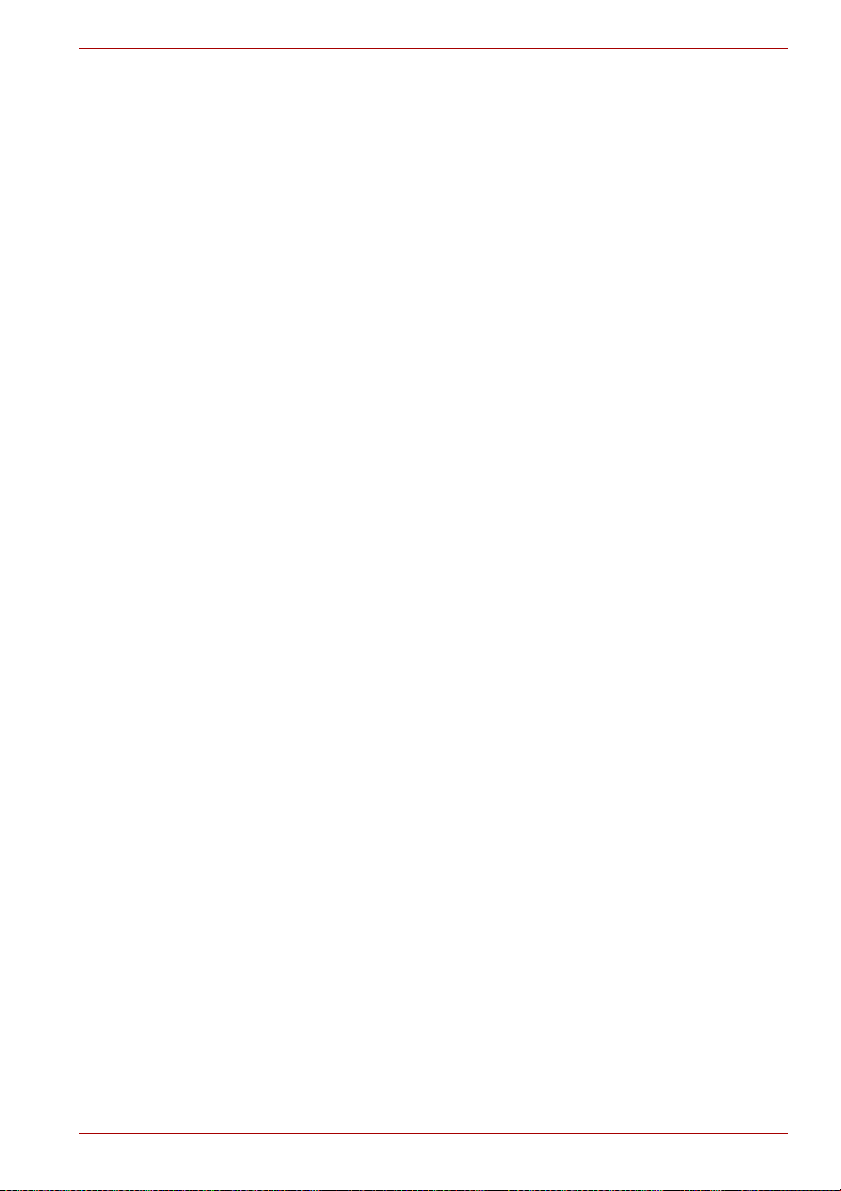
Önsöz
L750/L755/L750D/L755D
L750/L755/L750D/L755D bilgisayarını satın aldığınız için sizi kutlarız. Bu
güçlü taşınabilir bilgisayar, çoklu ortam aygıtları dahil olmak üzere, çeşitli
bileşenlerle mükemmel genişleme olanağı sunmaktadır; aldığınız ürün
uzun yıllar boyunca güvenilir ve yüksek performanslı bilgisayar kullanımı
sunacak şekilde tasarlanmıştır.
Bu elkitabında, L750/L755/L750D/L755Dbilgisayarınızı nasıl kuracağınız
ve nasıl kullanmaya başlayacağınız anlatılmaktadır. Buna ek olarak,
bilgisayarınızın yapılandırması, temel i
aygıtların kullanılması ve sorun giderme hakkında ayrıntılı bilgi
sunulmaktadır.
Bilgisayar kullanmaya yeni başladıysanız veya taşınabilir bilgisayarları ilk
kez kullanıyorsanız, önce Bölüm 1'i Başlarken ve Bölüm 3'ü, Donanım,
Yar dımcı Programlar ve Seçenekler okuyarak bilgisayarınızın özelliklerini,
bileşenlerini ve donatı aygıtlarını tanıyın. Sonra Başlarken adlı Bölüm 1'i
okuyun ve bilgisayarınızda yapılacak ayarları aşamalı olarak anlatan
talimatlar
Deneyimli bir bilgisayar kullanıcıysanız, önsözü okumaya devam edin ve
bu elkitabının nasıl düzenlendiğini öğrenin; sonra bu elkitabını sayfalarını
karıştırarak kitabı daha yakında tanıyın. Diğer bilgisayarlarla benzer veya
onlardan farklı özellikler hakkında bilgi için Diğer özellikler kısmı / Bölüm 3,
Donanım, Yardımcı Programlar ve Seçenekler içindeki açıklamaları
kesinlikle okuyun; Bölüm 7, HW Setup (Donanım Ayarları) kısmında ise bu
özelliklerin ayarlanması ve yapılandırılması hakkında bilgi alabilirsiniz.
İsteğe bağlı ürünleri veya harici ayg
Yar dımcı Programlar ve Seçenekler içindeki açıklamaları okuyun.
ı izleyin.
şlemler ve bakım, isteğe bağlı
ıtları bağlıyorsanız, Bölüm 3, Donanım,
Genel kurallar
Bu elkitabında terimleri ve işleyiş yordamlarını tanımlamak, açıklamak ve
vurgulamak için aşağıdaki yöntemler kullanılmaktadır.
Kısaltmalar
Kısaltmalar ilk geçtikleri yerde ve kısaltmanın anlaşılmasının gerektiği
yerlerde tanımladıkları terimden sonra parantez içinde verilmektedir.
Örneğin: Read Only Memory (Salt Okunur Bellek) (ROM). Birkaç sözcüğün
ilk harflerinden oluşan kısaltmalar Sözlükte tanımlanmaktadır.
Kullanıcı Elkitabı xiii
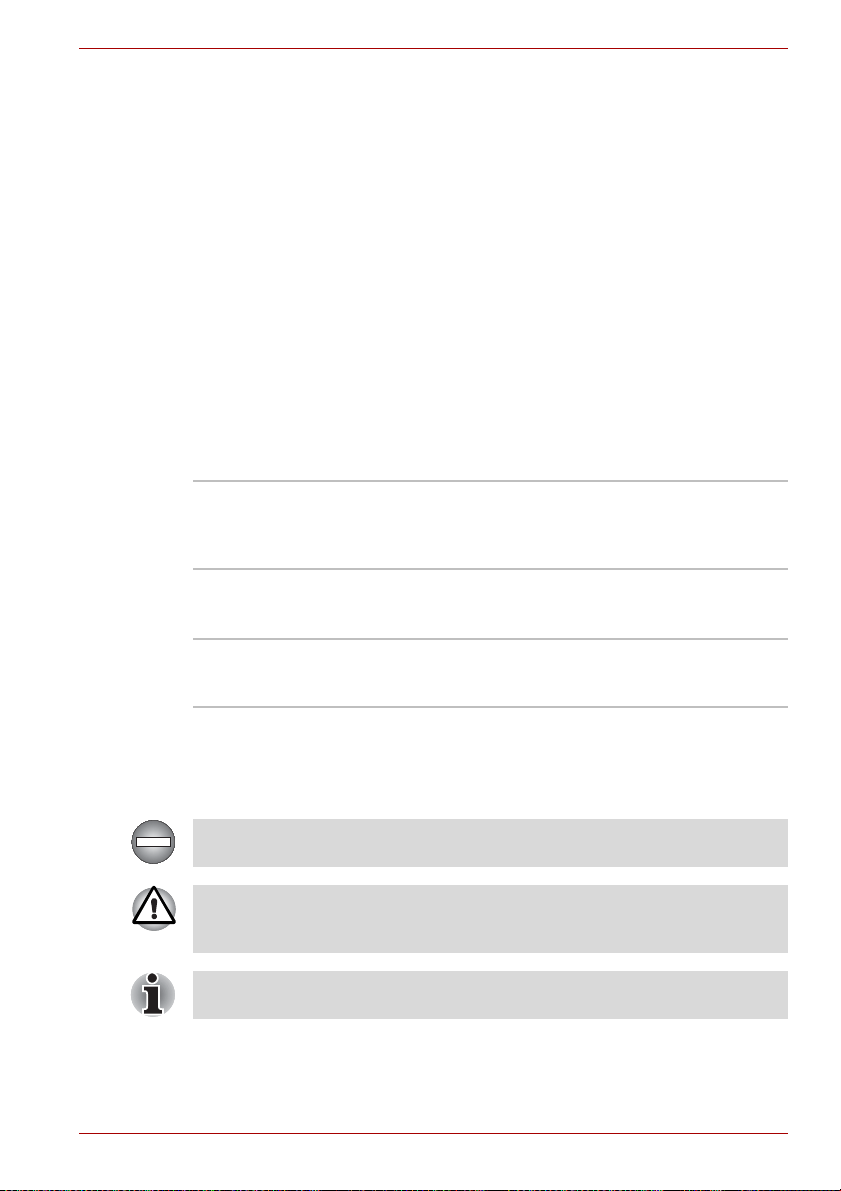
L750/L755/L750D/L755D
Simgeler
Simgeler bağlantı noktalarını, iletişim kutularını ve bilgisayarınızın diğer
parçalarını göstermektedir. Gösterge panelinde de hakkında bilgi verilen
bileşenleri tanımlamak için simgeler kullanılmaktadır.
Tuşlar
Metinde, çoğu bilgisayar işlemini açıklamak için klavye tuşları
kullanılmaktadır. Tuşların üzerindeki simgeler ayırt edici bir yazı
karakteriyle gösterilmektedir. Örneğin, ENTER ifadesi ENTER tuşunu
tanımlamaktadır.
Tuşların işleyişi
Bazı işlemlerde iki veya daha çok tuşu aynı anda kullanmanız gereklidir. Bu
tür işlemler tanımlanırken tuşun üzerindeki simgeleri ayırmak için artı işareti
(+) kullanılmaktadır. Örneğin, CTRL + C tuş birleşimi CTRL tuşunu basılı
tutarken C tuşuna basmanız gerektiğini göstermektedir. Üç tuş
kullanılıyorsa, ilk iki tuşu basılı tutun ve aynı anda üçüncü tuşa basın.
İşlemlerin bir simgeyi tıklama veya bir metin
ABC
girme gibi bir eylem gerektirmesi durumunda,
simgenin ismi veya yazacağınız metin solda
gördüğünüz yazı karakterinde gösterilir.
Ekran
Pencerelerin veya simgelerin adları veya
S ABC
bilgisayar tarafından oluşturulan metinler
ekranda soldaki yazı karakterinde gösterilir.
Mesajlar
Bu elkitabında, önemli bilgilere dikkatinizi çekmek için mesajlar
kullanılmaktadır. Mesaj türleri aşağıda tanımlanmaktadır.
Talimatlara uymadığınız takdirde ölüme veya ciddi yaralanmaya yol
açabilecek, potansiyel olarak tehlikeli durumları gösterir.
Dikkat! Aygıtı düzgün kullanmadığınızda veya talimatlara uymadığınızda,
veri kaybı oluşacağı veya ekipmanınızın zarar göreceği konusunda sizi
uyaran bir mesajdır.
Lütfen okuyun. Ekipmanınızı en iyi şekilde kullanabilmeniz için size ipucu
veya öneri sunan bir nottur.
Kullanıcı Elkitabı xiv

Terminoloji
Bu terim bu belgede aşağıdaki gibi tanımlanmaktadır:
Başlat "Başlat" terimi Windows 7 işletim sistemindeki
"" düğmesini ifade eder.
L750/L755/L750D/L755D
SÂBİT DİSK
SÜRÜCÜSÜ
"HDD" terimi "sabit disk sürücüsü" anlamına
gelir.
Kullanıcı Elkitabı xv
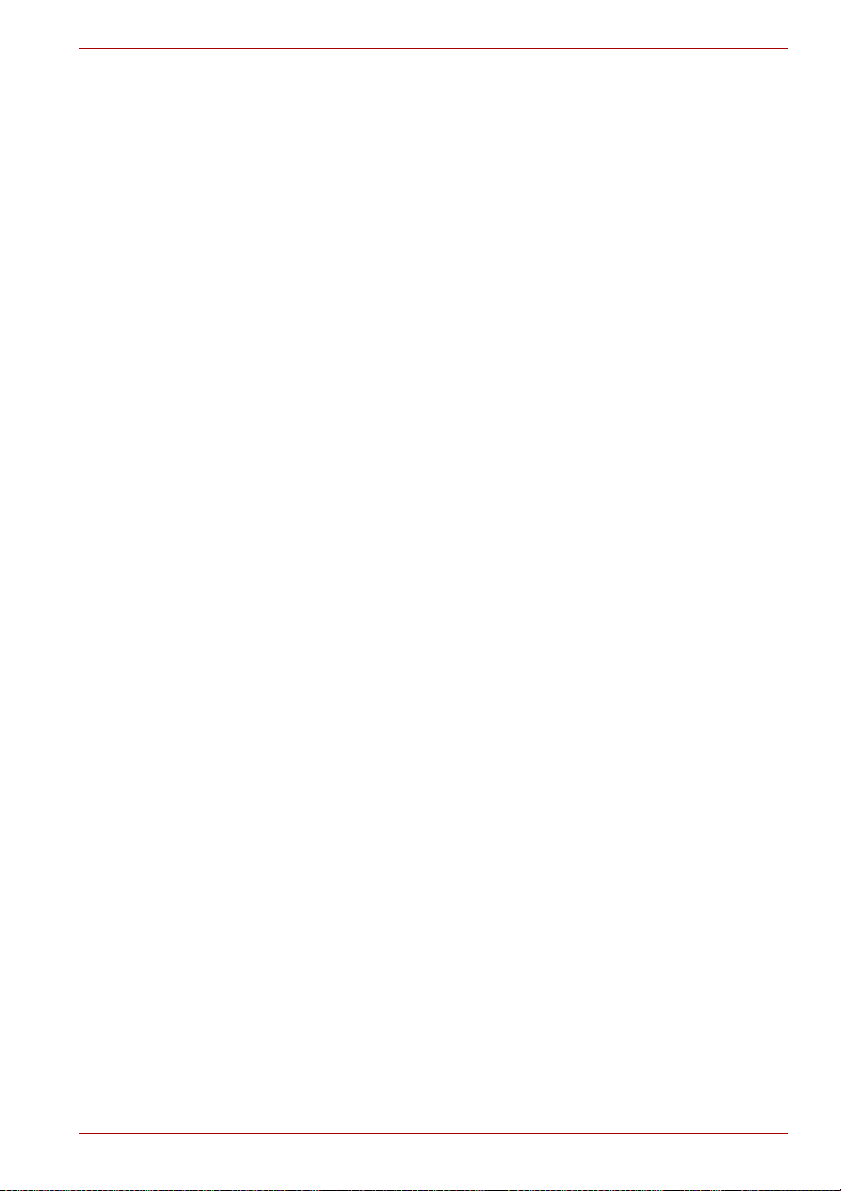
Genel Önlemler
TOSHIBA bilgisayarları güvenliği artıracak, bedensel gerilimi azaltacak ve
taşıma sırasında oluşacak koşullara dayanacak şekilde tasarlanmıştır.
Bununla birlikte, kişisel yaralanma ve bilgisayarın hasar görmesi riskini
önlemek için belirli önlemlerin alınması gereklidir.
Şebeke bağlantısı veya diğer ekipmanlar aracılığıyla, koruyucu topraklama
bağlantısıyla bina tesisatının koruyucu topraklamasına ve eşeksenel kablo
kullanılarak bir kablo dağıtım sistemine bağlanan ekipman bazı durumlarda
yangın çıkmasına neden olabilir. Bu sebeple kablo dağıtım sistemi
bağlantısı elektrik izolasyonunu belirli frekans aralığı
cihaz aracılığıyla sağlanır (galvanik izolatör, bkz. EN 60728-11).
Aşağıdaki genel önlemleri kesinlikle okuyun ve bu elkitabında yer alan
uyarılara mutlaka uyun.
L750/L755/L750D/L755D
nın altında tutan bir
Yeterli havalandırmanın sağlanması
■ Elektrik adaptörü prize takılı olduğunda (bilgisayarınız Uyku modunda
da olsa) daima bilgisayarınızın ve Elektrik adaptörünün
havalandırmasının yeterli olduğundan ve güç düğmesi açık olduğunda
aşırı ısınma olmadığından emin olun. Bu durumda, aşağıdaki konulara
dikkat edin:
■ Bilgisayarınızı veya Elektrik adaptörünü asla herhangi bir nesneyle
örtmeyin.
■ Bilgisayarınızı veya Elektrik adaptörünü elektrikli battaniye veya
ısıtıcı gibi bir ısı kaynağının yanına asla koymayın.
■ Hava kanallarını, bilgisayarın altındakiler de dahil olmak üzere asla
kapamayın.
■ Bilgisayarınızı daima düz sert bir yüzey üstünde kullanın.
Bilgisayarınızın halı veya başka yumuşak malzemeler üzerinde
kullanılması kanalları kapatabilir.
■ Bilgisayarın çevresinde her zaman yeterli boşluk bulundurun.
■ Bilgisayarınızın veya Elektrik adaptörünüzün aşırı ısınması sistem
arızasına, bilgisayar veya elektrik adaptörünün zarar görmesine ya da
yangına neden olabilir, bu da ciddi yaralanmalara yol açabilir.
Kullanıcı Elkitabı xvi
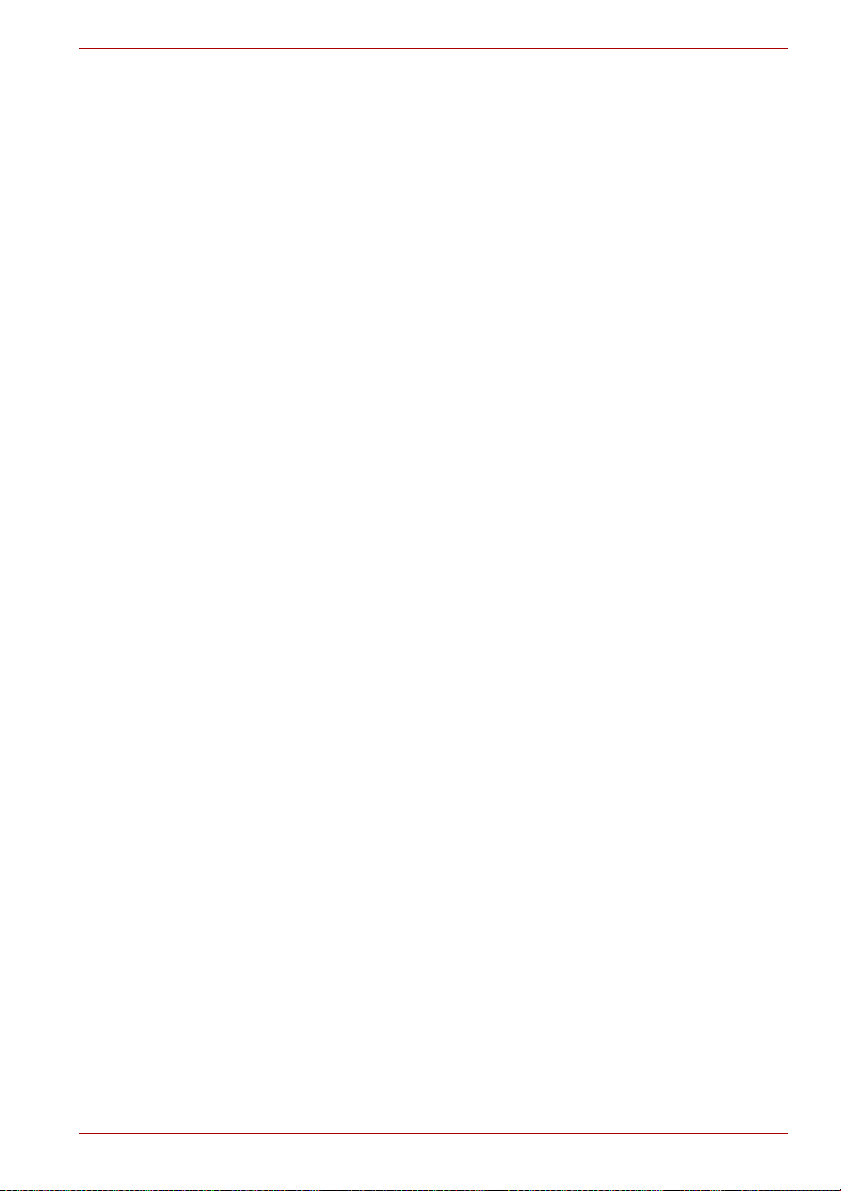
Bilgisayar için uygun ortamı oluşturma
Bilgisayarı düz ve hem bilgisayarı hem de gerek duyduğunuz diğer
bileşenleri (örneğin yazıcıyı) alabilecek büyüklükte bir satıh üzerine
yerleştirin.
Bilgisayarın ve diğer ekipmanın çevresinde yeterli havalandırma
sağlayacak kadar boşluk bırakın. Aksi takdirde aşırı ısınma oluşabilir.
Bilgisayarınızın her zaman en iyi durumda çalışmasını istiyorsanız,
çalıştığınız yer aşağıdaki etkenlere maruz bırakılmamalıdır:
■ Toz, nem ve doğrudan güneş ış
■ (Bilgisayarınıza bağlı olanlar dışında) Stereo hoparlörler veya
kulaklıklar gibi güçlü elektromanyetik yayan ekipman.
■ Isı veya nem oranında ani değişiklikler ve ısı değişikliği yaratan
kaynaklar (örneğin, havalandırma cihazları veya ısıtıcılar).
■ Aşırı sıcak, soğuk veya nem.
■ Sıvılar ve aşındırıcı kimyasallar.
ığı.
Stres sorunları
Güvenlik ve Rahatlık Talimatları Kılavuzunu dikkatli bir şekilde okuyun. Bu
kılavuzda uzun süreli klavye kullanımı nedeniyle ellerinizde ve
bileklerinizde oluşabilen stres sorunlarını önlemeye yönelik bilgiler yer
almaktadır. Güvenlik ve Rahatlık Talimatları Kılavuzu başlığını taşıyan
bölümde ise fiziksel ağrıları önlemenize yardımcı olmak üzere çalışma yeri
tasarımı, postur ve ışıkla ilgili bilgiler sunulmaktadır.
L750/L755/L750D/L755D
Isıdan kaynaklanan rahatsızlık
■ Bilgisayarınıza uzun süre temas etmeyin. Bilgisayar uzun süre
kullanıldıysa, yüzeyi çok ısınabilir. Yüzey sıcaklığı temas sırasında aşırı
sıcak gelmese de, bilgisayara uzun süre temas ederseniz (örneğin,
bilgisayarı dizinizin üstünde tutarsanız veya ellerinizi bilek yastığında
tutarsanız), cildinizde düşük ısıdan kaynaklanan rahatsızlıklar oluşabilir.
■ Bilgisayar uzun süre kullanıldıysa, çeşitli bağlantı noktalarını
destekleyen metal plakaya doğrudan temas etmeyin.
■ Kullanım sırasında AC adaptörünün yüzeyi ısınabilir ama bu durum bir
hatalı çalışma göstergesi değildir. AC adaptörünü taşı
gerekiyorsa, adaptörü prizden çekin ve taşımadan önce soğumaya
bırakın.
■ AC adaptörünü ısıya duyarlı malzemelerin üzerine koymayın, aksi
takdirde malzeme zarar görebilir.
manız
Basınçtan veya darbelerden kaynaklanan hasar
Bilgisayara aşırı baskı uygulamayın ve bilgisayarı aşırı darbeye maruz
bırakmayın; aksi takdirde bilgisayarın bileşenleri hasar görebilir veya
arızalanabilir.
Kullanıcı Elkitabı xvii
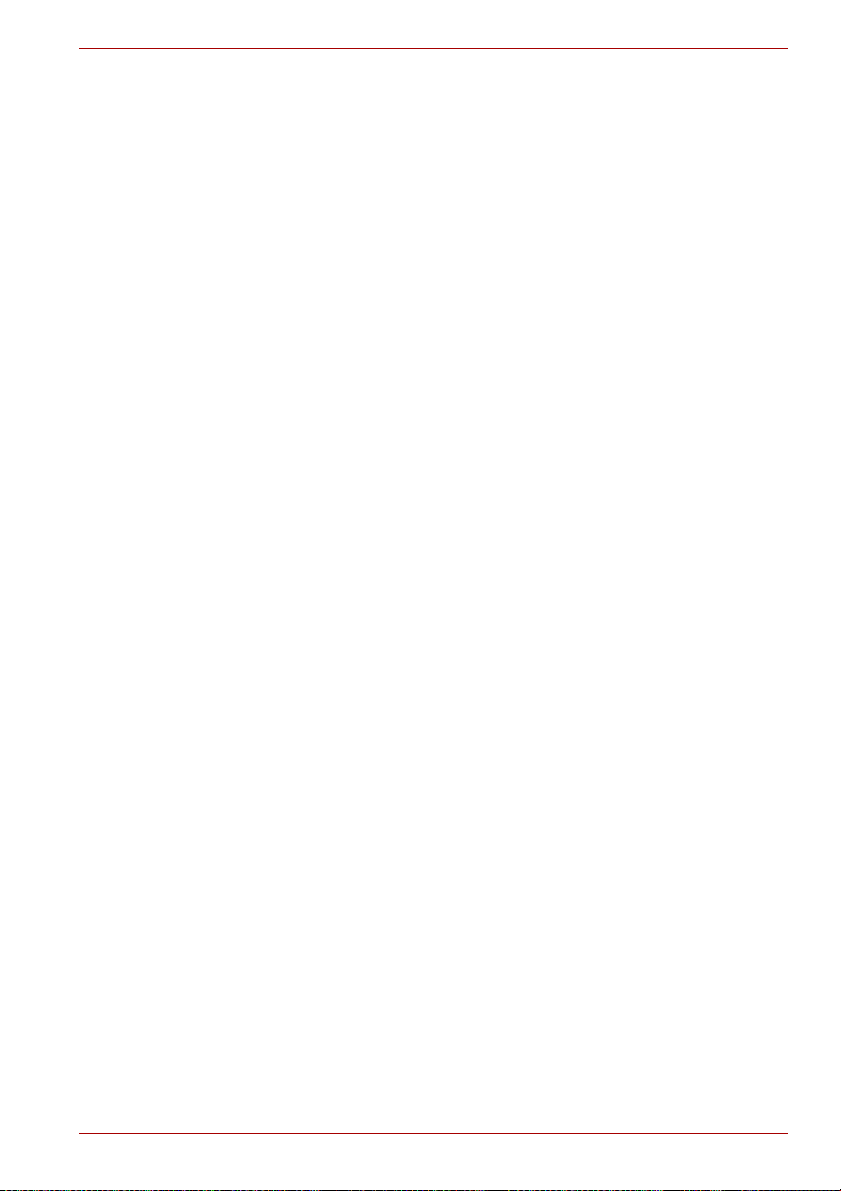
Cep telefonları
Cep telefonu kullanımı ses sistemini etkileyebilir. Bununla birlikte
bilgisayarın işleyişinde bir sorun oluşmaz, bilgisayarla cep telefonu
arasında 30 cm'lik bir uzaklığın bulunması önerilir.
Güvenlik ve Rahatlık Kullanım Kılavuzu
Bu bilgisayarın güvenli ve amacına uygun kullanımıyla ilgili tüm önemli
bilgiler ürünle birlikte verilen Güvenlik ve Rahatlık Talimatları Kılavuzunda
açıklanmaktadır. Bilgisayarı kullanmadan önce bu kılavuzu mutlaka
okuyun.
L750/L755/L750D/L755D
Kullanıcı Elkitabı xviii
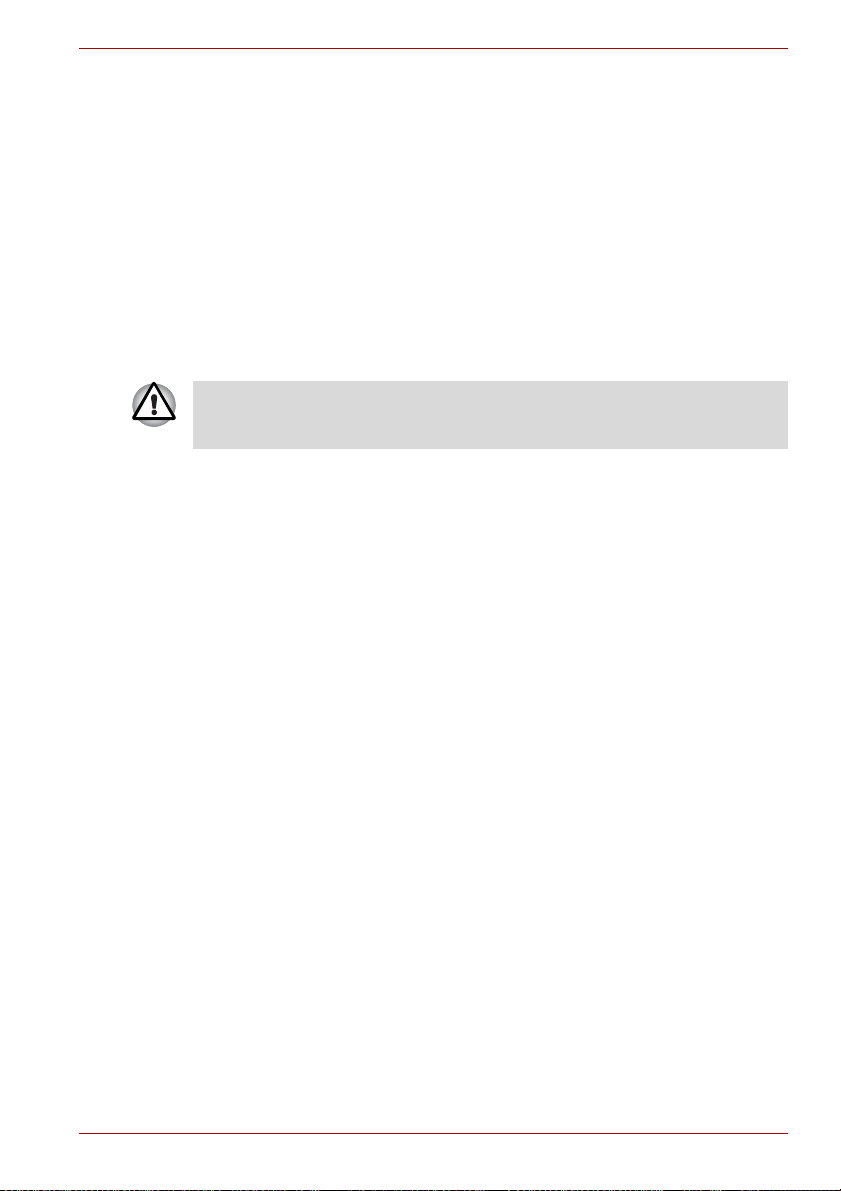
Başlarken
Bu bölümde bir ekipman listesi ve bilgisayarınızı kullanmaya başlamanızı
sağlayacak temel bilgiler sunulmaktadır.
TOSHIBA tarafından önceden yüklenmemiş bir işletim sistemi
kullanıyorsanız, bu elkitabında açıklanan bazı özellikler düzgün
çalışmayabilir.
Ekipman kontrol listesi
Bilgisayarınızı dikkatli bir şekilde paketinden çıkartın, kutuyu ve paket
malzemelerini ileride de kullanabilmek için saklamayı unutmayın.
Donanım
Aşağıdaki tüm öğeleri alıp almadığınızı kontrol edin:
■ L750/L755/L750D/L755D Taşınabilir Kişisel Bilgisayar
■ AC adaptörü ve güç kablosu (2-pimli fiş veya 3-pimli fiş)
Başlarken
Bölüm 1
Dokümantasyon
■ L750/L755/L750D/L755D Hızlı başlangıç
■ Güvenlik ve Rahatlık Kullanım Kılavuzu
■ Garanti bilgileri
Yukarıdaki öğelerden herhangi bir eksik veya hasarlıysa, hemen satıcınıza
başvurun.
Yazılım
Aşağıdaki Windows® işletim sistemi ve yardımcı programı yazılımı önceden
yüklenmiştir.
■ Windows 7
■ TOSHIBA Value Added Package
■ TOSHIBA Recovery Media Creator
■ TOSHIBA VIDEO PLAYER*
■ WinDVD BD for TOSHIBA*
Kullanıcı Elkitabı 1-1
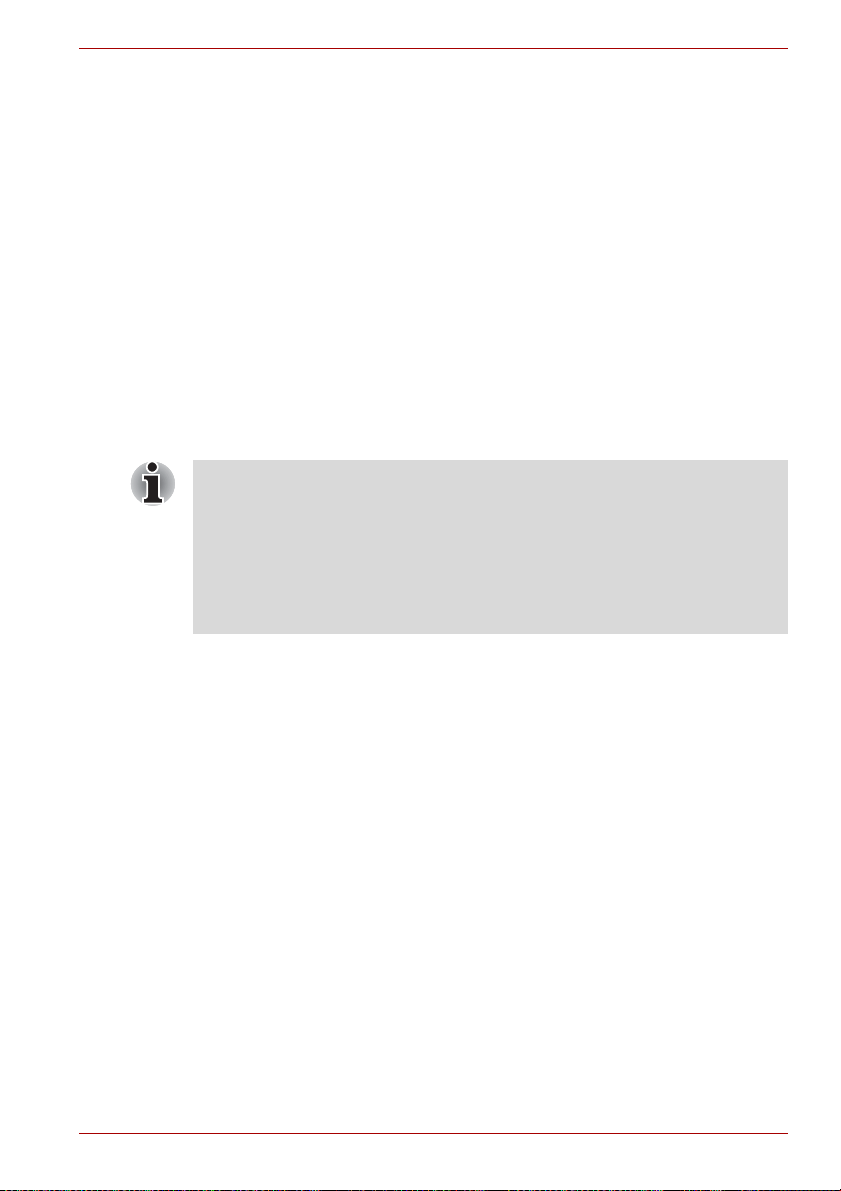
Başlarken
Başlarken
■ Windows Media Player İçin TOSHIBA Çözünürlüğü ve Eklentisi*
■ Corel Digital Studio*
■ TOSHIBA Assist (Yardım)
■ TOSHIBA ConfigFree™
■ TOSHIBA Disc Creator
■ TOSHIBA Face Recognition*
■ TOSHIBA eco Yardımcı Programı
■ TOSHIBA Bulletin Board
■ TOSHIBA ReelTime
■ TOSHIBA Media Controller
■ Çevrimiçi El Kitabı
* Satın aldığınız modele bağlı olarak, önceden yüklenmiştir.
■ Tüm kullanıcılar İlk kez başlatma kısmını okumalıdır.
■ Bu bilgisayarın güvenli ve amacına uygun kullanımı hakkında bilgi için
ekte verilen Güvenlik ve Rahatlık Talimatları Kılavuzunu okumayı
unutmayın. Bu kılavuz taşınabilir bir bilgisayarı rahat ve verimli bir
şekilde kullanabilmenize yardımcı olacak şekilde tasarlanmıştır. Bu
kılavuzdaki talimatlara uyarsanız, ellerinizde, kollarınızda,
omuzlarınızda veya boynunuzda ağrıya veya rahatsızlığa neden olan
alışkanlıklar edinmekten kurtulabilirsiniz.
Bu kısımda bilgisayarınızı kullanmaya başlamanızı sağlayacak temel
bilgiler sunulmaktadır. Bu bölüm aşağıdaki konuları içermektedir:
■ AC adaptörünün bağlanması
■ Ekranın açılması
■ Gücü açma
■ İlk kez başlatma
■ Gücün kapatılması
■ Bilgisayarın yeniden başlatılması
■ Sistem Kurtarma Seçenekleri ve önceden yüklenmiş yazılımın Geri
Yüklenmesi
Kullanıcı Elkitabı 1-2
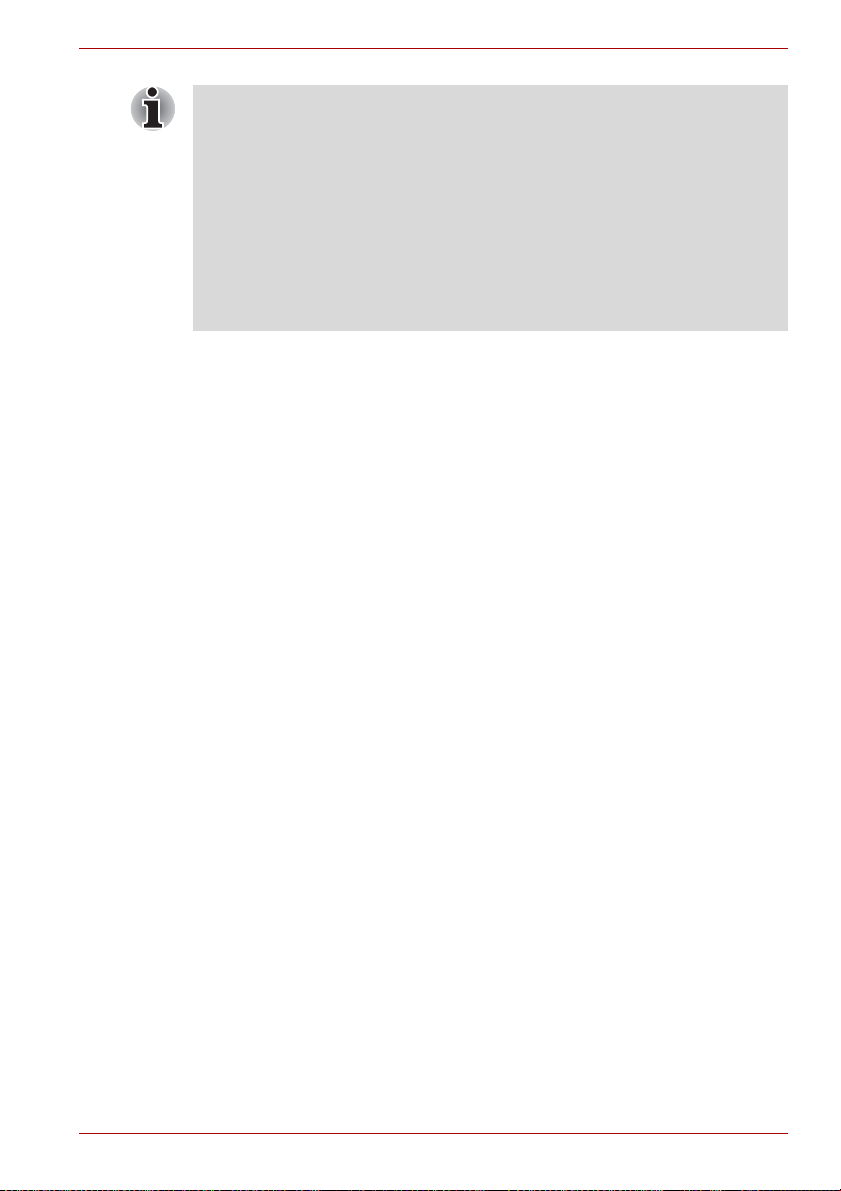
■ Bir virüs kontrol programı kullanın ve düzenli olarak güncellendiğinden
emin olun.
■ Veri saklama ortamını içindekileri kontrol etmeden kesinlikle
biçimlendirmeyin - biçimlendirme işlemi saklanan tüm verileri siler.
■ Dahili sabit disk sürücüsünün veya diğer ana kayıt cihazlarının harici
ortama düzenli olarak yedeklenmesi iyi bir yöntemdir. Genel kayıt
ortamı çok uzun bir süre için dayanıklı ve sağlam değildir ve belirli
koşullar altında veri kaybına yol açabilir.
■ Bir aygıt kurmadan veya yazılım yüklemeden önce, tüm verileri sabit
disk sürücüsünün belleğine veya başka bir kayıt ortamına kaydedin.
Bunun yapılmaması veri kaybına neden olabilir.
AC adaptörünü bağlama
Pili şarj etmeniz gerektiğinde veya AC gücünü kullanarak çalışmak
istediğinizde, AC adaptörünü takın. Bu işlem pille çalışmaya göre çok daha
kısa sürer; çünkü pili kullanarak çalışabilmeniz için önce pili şarj etmeniz
gereklidir.
AC adaptörü 100 ile 240 volt ve 50 ile 60 hertz arasında güç sağlayan her
türlü güç kaynağına bağlanabilir. Pil takımını şarj etmek amacıyla AC
adaptörünü kullanma hakkında ayrıntılı bilgi için, Bölüm 6, Güç ve Güç
Tasarrufu Modları.
Başlarken
Kullanıcı Elkitabı 1-3
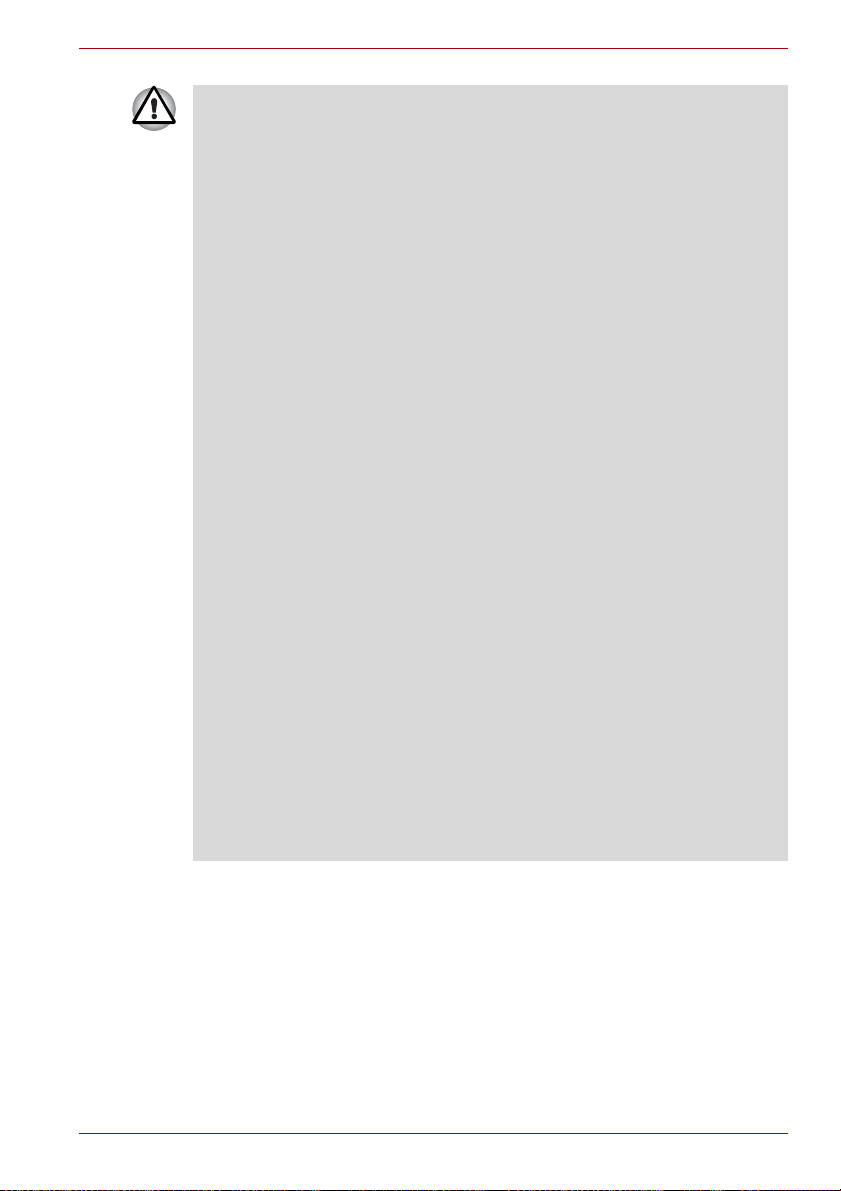
Başlarken
■ Yangın veya bilgisayarın hasar görmesi riskini önlemek için, daima
bilgisayarınızla birlikte verilen TOSHIBA elektrik adaptörünü veya
TOSHIBA'nın önerdiği alternatif modelleri kullanın. Uygun olmayan
Elektrik adaptörünün kullanılması bilgisayarın hasar görmesine veya
yangın çıkmasına neden olabilir, bu da ciddi yaralanmalara yol açabilir.
TOSHIBA yanlış veya uyumsuz adaptörlerin kullanılmasından
kaynaklanan zarar ve ziyanla ilgili olarak hiçbir sorumluluk kabul
etmemektedir.
■ Elektrik adaptörünü, ünite üzerinde bulunan ve voltaj ve frekans
bilgilerini içeren etiket üzerinde yazan bilgilere uygun olmayan bir
elektrik kaynağına asla takmayın. Aksi halde, yangın veya elektrik
çarpması meydana gelebilir ve bu da ciddi yaralanmalara neden
olabilir.
■ Daima ürünün kullanıldığı ülkedeki yasal voltaj ve frekans özellikleri
veya gerekliliklerine uygun elektrik kablolarını satın alın ve kullanın.
Aksi halde, yangın veya elektrik çarpması meydana gelebilir ve bu da
ciddi yaralanmalara neden olabilir.
■ Verilen güç kordonu ürünün satın alındığı bölgenin güvenlik kurallarına
ve yönetmeliklerine uygundur ve bölge dışında kullanılmamalıdır.
Diğer bölgelerde kullanım için lütfen o bölgenin güvenlik kurallarına ve
yönetmeliklerine uygun güç kordonlarını alın.
■ 3-pimliyi 2-pimliye çeviren çevrim fişi kullanmayın.
■ AC adaptörünü bilgisayara bağladığınızda, ilgili adımları her zaman
Kullanıcı El Kitabı'nda anlatılan sırada izleyin. Güç kablosu canlı
elektrik prizine en son adımda takılmalıdır, aksi takdirde, adaptörün DC
çıkışı fişi elektrik yüklü hale gelir ve temas halinde elektrik çarpmasına
veya küçük ölçekli fiziksel hasara yol açabilir. Genel bir güvenlik
önlemi olarak metal kısımlara temas etmeyin.
■ Bilgisayarın tabanının ve elektrik adaptörünün yüzey sıcaklığı normal
kullanım sırasında arttığ
ından, Elektrik adaptörünü veya bilgisayarınızı
ahşap bir yüzeye, mobilyalara veya ısıya maruz kaldığında bozulabilen
bir başka yüzeye yerleştirmeyin.
■ Bilgisayarınızı ve elektrik adaptörünüzü her zaman ısıya dirençli, düz
ve sağlam bir zemin üzerine koyun.
Ayrıntılı önlemler ve ilgili talimatlar için ekteki Güvenlik ve Rahatlık
Tali ma tla rı Kılavuzuna bakın.
Kullanıcı Elkitabı 1-4
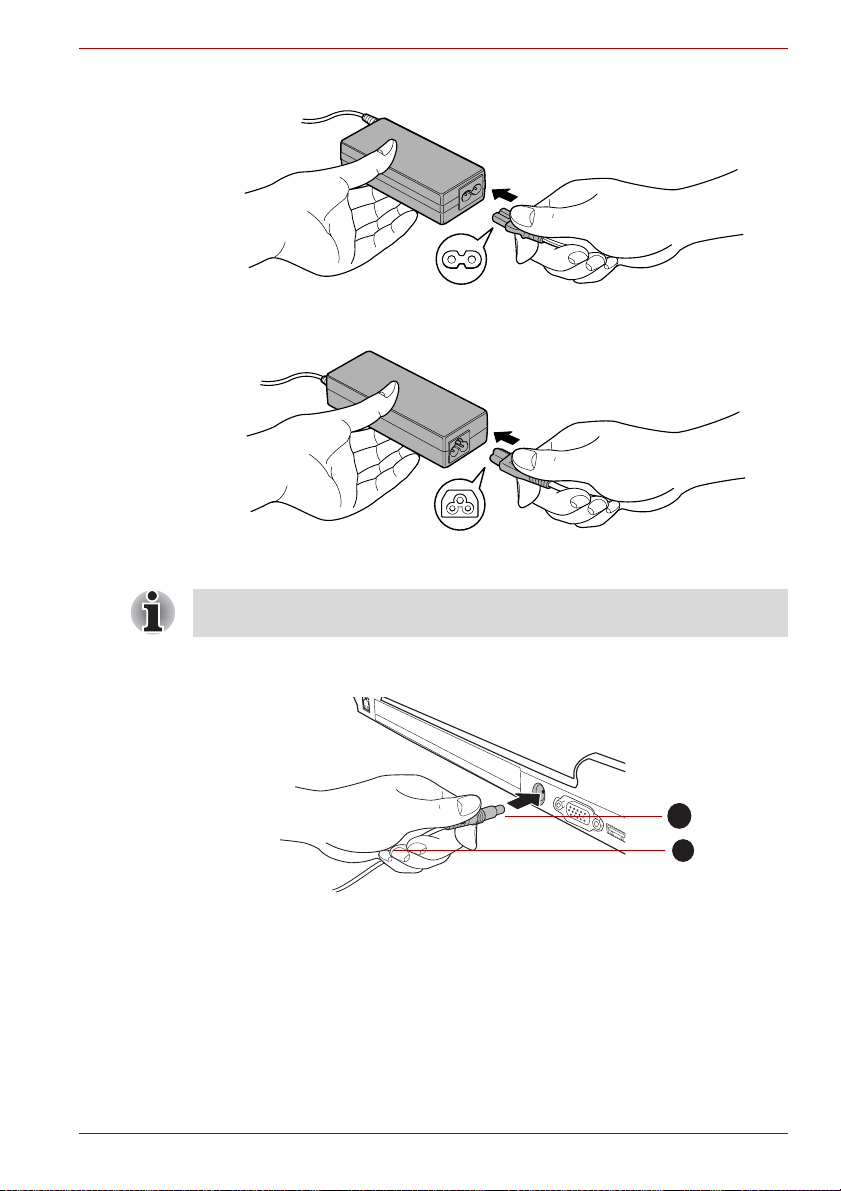
Başlarken
1. Elektrik kablosunu AC adaptörüne bağlayın.
Güç kablosunu AC adaptörüne bağlama (2-pimli fiş)
Güç kablosunu AC adaptörüne bağlama (3-pimli fiş)
Modeline bağlı olarak bilgisayarla birlikte ya 2-pimli ya da 3-pimli
adaptör/kordon verilecektir.
2. AC Adaptörünün DC çıkış fişini bilgisayarın sağındaki DC IN 19V girişi
bağlantı noktasına bağlayın.
1
2
1. DC IN 19V girişi 2. DC çıkışı fişi
DC çıkışı fişinin bilgisayara bağlanması
3. Güç kablosunu duvar prizine takın - bilgisayarın önündeki Pil ve DC IN
göstergeleri yanmalıdır.
Kullanıcı Elkitabı 1-5

Ekranın açılması
Ekran panelini pek çok açıda açabilir ve ekranın rahat görünmesini
sağlayabilirsiniz.
Bir elinizle bilek yastığını tutarak bilgisayarın ana kısmının yerinde sabit
kalmasını sağlarken ekran panelini yavaşça kaldırın - bu işlem ekran paneli
açısının optimum netlik sağlayacak şekilde ayarlanmasını sağlar.
1. Ekran paneli
Ekran panelinin açılması
Ekran panelini açarken ve kapatırken dikkatli olun. Paneli zorlayarak açar
veya sert bir şekilde kapatırsanız, bilgisayarınız zarar görebilir.
■ Ekran panelini aşırı çok açmamaya özen gösterin aksi takdirde ekran
panelinin menteşeleri zedelenebilir ve bilgisayar zarar görebilir.
■ Ekran panelinin üzerine baskı uygulamayın veya paneli ittirmeyin.
■ Bilgisayarı ekran panelinden tutarak kaldırmayın.
■ Ekran paneliyle klavye arasında kalem veya başka bir nesne varken
ekran panelini kapatmayın.
■ Ekran panelini açarken veya kapatırken bir elinizi bilek yastığının
üzerine yerleştirerek bilgisayarın yerinde durmasını sağlayın ve diğer
elinizle ekran panelini yavaşça açın veya kapatın (ekran panelini
açarken veya kapatırken aşırı güç kullanmayın).
Başlarken
1
Kullanıcı Elkitabı 1-6
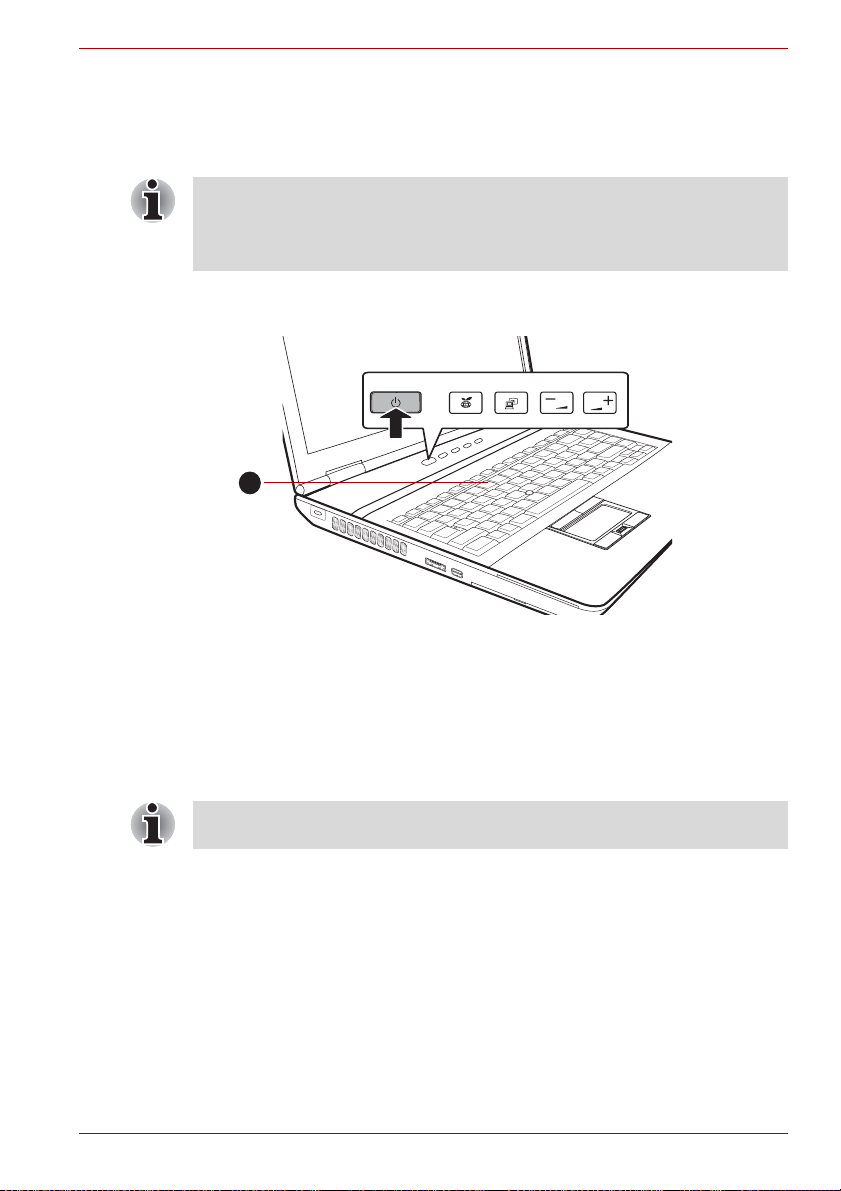
Gücü açma
Bu kısımda gücün nasıl açılacağı açıklanmaktadır - Güç göstergesi
durumu gösterecek şekilde yanar. Ayrıntılı bilgi için bkz. Güç durumunun
izlenmesi kısmı, Bölüm 6, Güç ve Güç Tasarrufu Modları.
■ Gücü ilk kez açtıktan sonra, işletim sistemi ayarlanıncaya kadar
bilgisayarı kapatmayın. Ayrıntılı bilgi için lütfen şu kaynağa bakın:İlk
kez başlatma kısmı.
■ Ses ayarını Windows Kurulumu sırasında yapamazsınız.
1. Ekran panelini açın.
2. Bilgisayarın güç düğmesini iki veya üç saniye basılı tutun.
1
Başlarken
1. Güç düğmesi
Gücü açma
İlk kez başlatma
Gücü açtığınızda ilk olarak Windows 7 Başlangıç Ekranı görüntülenecektir.
Her ekrandaki talimatları izleyerek işletim sistemini düzgün bir şekilde
kurun.
Görüntülendiğinde Yazılım Lisansı Koşulları metnini dikkatli
bir şekilde okuyun.
Kullanıcı Elkitabı 1-7
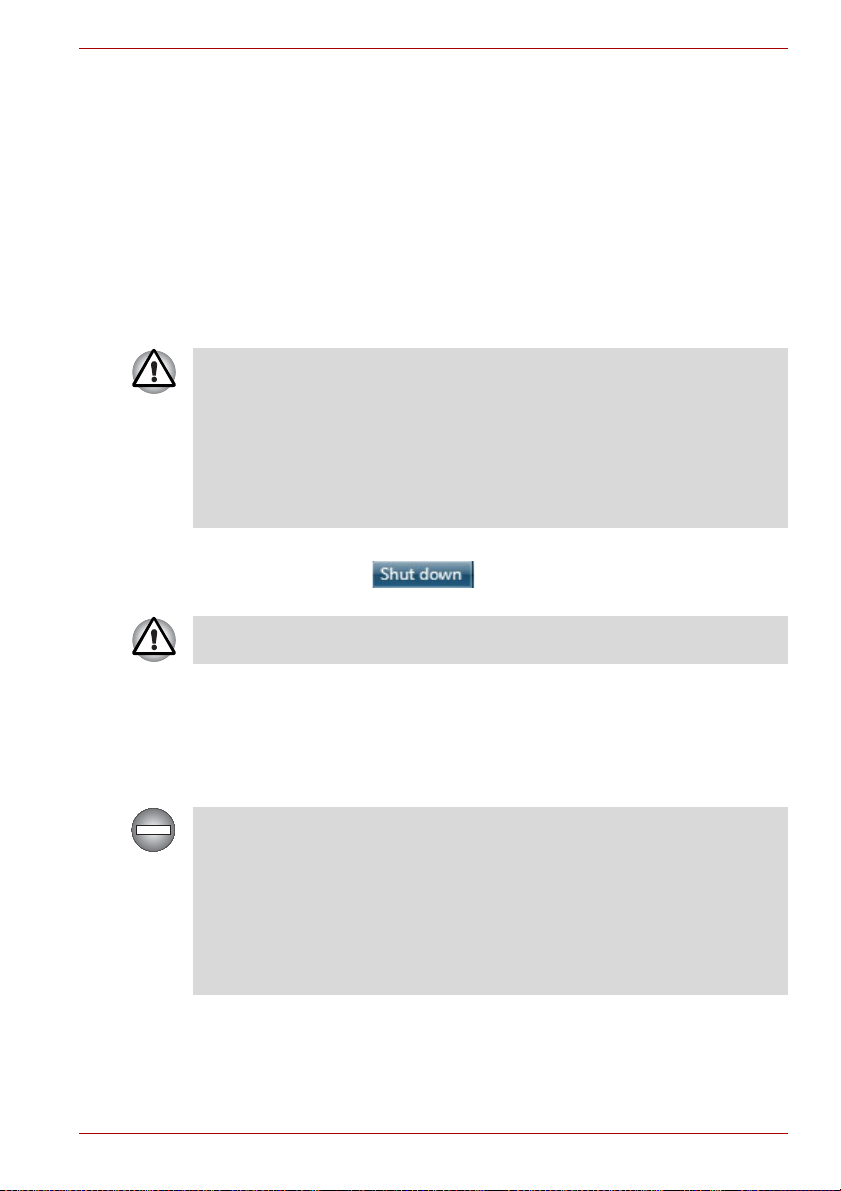
Gücün kapatılması
Güç üç moddan birinde kapatılabilir; Kapatma Modu, Hazırda Bekletme
Modu veya Uyku Modu.
Kapatma modu
Kapatma modunda gücü kestiğinizde, veriler kaydedilmez ve bilgisayar
yeniden başlatıldığında işletim sisteminin ana ekranı açılır.
1. Veri girdiyseniz, girdiğiniz verileri sabit diske veya bir veri saklama
ortamına kaydedin.
2. Tüm disk işlemlerinin durduğundan emin olun, sonra CD/DVD/Blu-ray
Disc™ veya disketi çıkartın.
■ Dahili Sabit Disk Sürücüsünün/Optik Disk Sürücüsünün kapalı
olduğundan emin olun. Diske erişim sağlanırken bilgisayarı
kapatırsanız, verilerinizi kaybedebilirsiniz veya disk zarar görebilir.
■ Bilgisayarı asla bir uygulama yazılımı çalışırken kapatmayın. Bunun
yapılması veri kaybına neden olabilir.
■ Veri okuma/yazma sırasında asla harici kayıt cihazını kapatmayın,
bağlantısını sökmeyin veya kayıt ortamını çıkarmayın. Bunun
yapılması veri kaybına neden olabilir.
3. Başlat seçeneğini tıklayın.
4. Kapat düğmesini ( ) tıklayın.
5. Bilgisayarınıza bağlı tüm çevrebirim aygıtlarını kapatın.
Bilgisayarı veya çevrebirim aygıtlarını hemen yeniden açmayın potansiyel zararı önlemek için kısa bir süre bekleyin.
Başlarken
Uyku Modu
Çalışmanıza aralar vererek devam etmeniz gerekiyorsa, bilgisayarınızı
Uyku Moduna alarak yazılımınızdan çıkmadan gücü kesebilirsiniz. Bu
modda, veriler bilgisayarın ana belleğinde saklandığı için gücü yeniden
açtığınızda, işinize bıraktığınız yerden devam edebilirsiniz.
Bilgisayarınızı uçakta veya elektronik aygıtların belirli düzenlemelere ve
kontrollere tabi olduğu yerlerde kapatmanız gerektiğinde, her zaman
bilgisayarı tamamen kapatın. Tüm kablosuz haberleşme işlevselliklerini
veya aygıtlarını kapatın; ayrıca zaman ayarlı kayıt fonksiyonu gibi
bilgisayarı otomatik olarak yeniden aktive eden ayarları iptal edin.
Bilgisayarın bu şekilde tamamen kapatılamaması işletim sisteminin ön
programlı görevleri çalıştırmak veya kaydedilmemiş verileri korumak
yeniden etkinleşmesine izin verebilir, bu da uçuş sistemlerine veya diğer
sistemlerde parazite neden olarak ciddi yaralanmalara sebep olabilir.
Kullanıcı Elkitabı 1-8
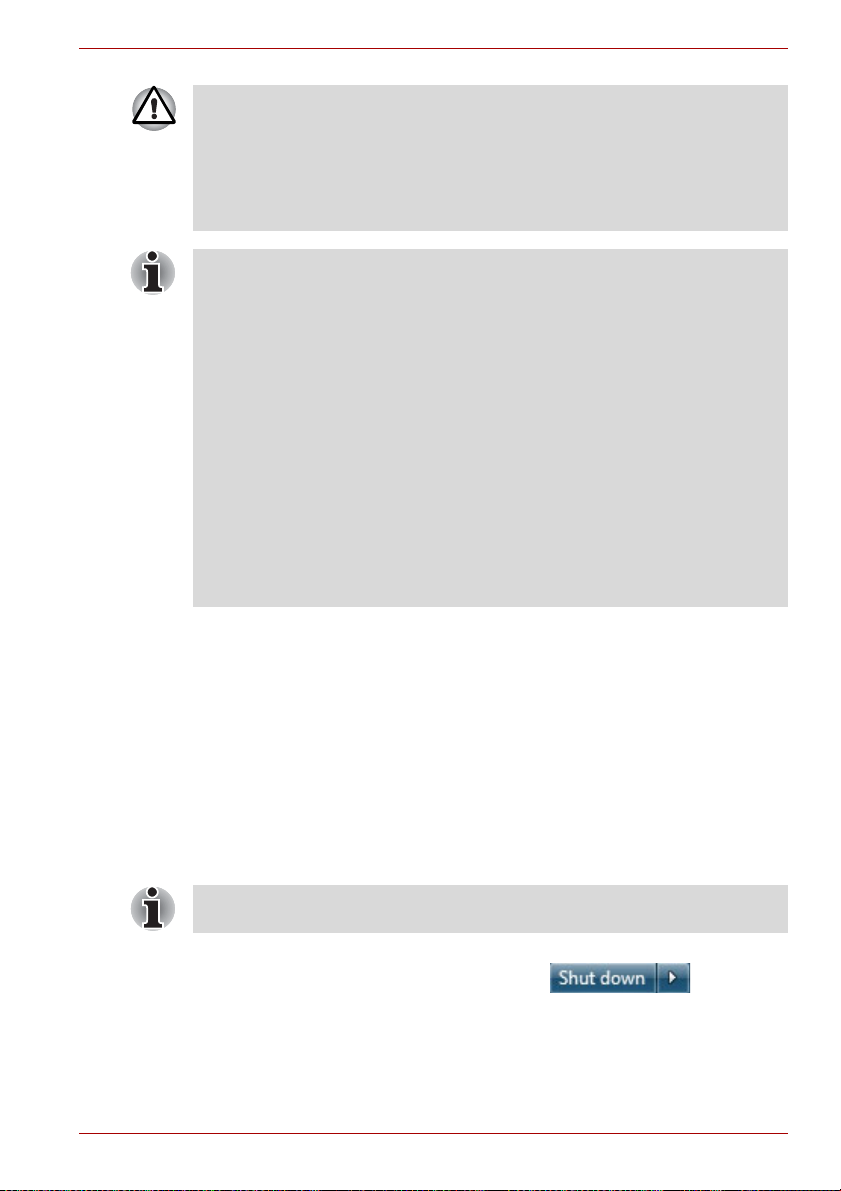
Başlarken
■ Uyku Moduna geçmeden önce tüm verilerinizi kaydedin.
■ Bilgisayar Uyku Modundayken bir bellek modülü takmayın veya
sökmeyin. Bilgisayar veya bellek modülü zarar görebilir.
■ Bilgisayar Uyku Modundayken pil takımını sökmeyin (bilgisayarın AC
güç kaynağına bağlı olduğu durumlar istisnadır). Bellekteki veriler
kaybolur.
■ AC adaptörü bağlıyken, bilgisayar Güç Seçenekleri içindeki ayarlara
bağlı olarak Uyku Moduna geçer (erişim için Başlat Kontrol Paneli
Sistem ve Güvenlik Güç Seçenekleri seçeneklerini tıklatın).
■ Bilgisayarı Uyku Modundan çalıştırmak için güç düğmesini veya klavye
üzerindeki herhangi bir düğmeyi kısa bir süre basılı tutun. Klavye
tuşlarının kullanılabilmesi için Donanım Ayarları yardımcı programında
Klavye ile Uyandırma özelliğinin etkinleştirilmesi gereklidir.
■ Bir ağ uygulaması etkinken bilgisayar Uyku oduna girerse, bilgisayar
yeniden başlatıldığında ve sistem Uyku durumundan çıktığında bu
uygulama geri yüklenmeyebilir.
■ Bilgisayarın otomatik olarak Uyku Moduna girmesini önlemek için
Uyku Modunu Güç Seçenekleri içinde devreden çı
(erişim için Başlat Kontrol Paneli Sistem ve Güvenlik Güç
Seçenekleri seçeneklerini seçin).
■ Karma Uyku işlevini kullanmak için Güç Seçenekleri içinde uygun
ayarları gerçekleştirin.
kartmanız gereklidir
Uyku Modunun sağladığı kazançlar
Uyku Modu özelliği aşağıdaki kazançları sağlar:
■ Önceki çalışma ortamına Hazırda Bekletme Modunda olduğundan çok
daha hızlı bir şekilde geri döner.
■ Sistem Uyku özelliğinde belirlenen bir süre boyunca bilgisayara
herhangi bir veri girilmez veya donanıma erişim sağlanmazsa, sistem
kapatılarak güç tasarrufu sağlanır.
■ Ekran panelini kapatarak gücü kesme özelliğini kullanabilirsiniz.
Uyku Modunun Yürütülmesi
Uyku Modunu ayrıca FN + F3 tuşlarına basarak da etkinleştirebilirsiniz daha fazla bilgi için bkz. Bölüm 5, Klavye .
Uyku Moduna aşağıdakilerden birini kullanarak girebilirsiniz:
■ Başlat seçeneğini tıklayın, ok simgesini ( ) seçin
sonra menüden Uyku seçeneğini seçin.
■ Ekran panelini kapatın. Lütfen bu özelliğin Güç Seçeneklerinde
etkinleştirilmesi gerektiğini unutmayın (bu özelliğine ulaşmak için
sırasıyla Başlat Denetim Masası Sistem ve Güvenlik Güç
Seçenekleri seçeneklerini tıklayın).
Kullanıcı Elkitabı 1-9
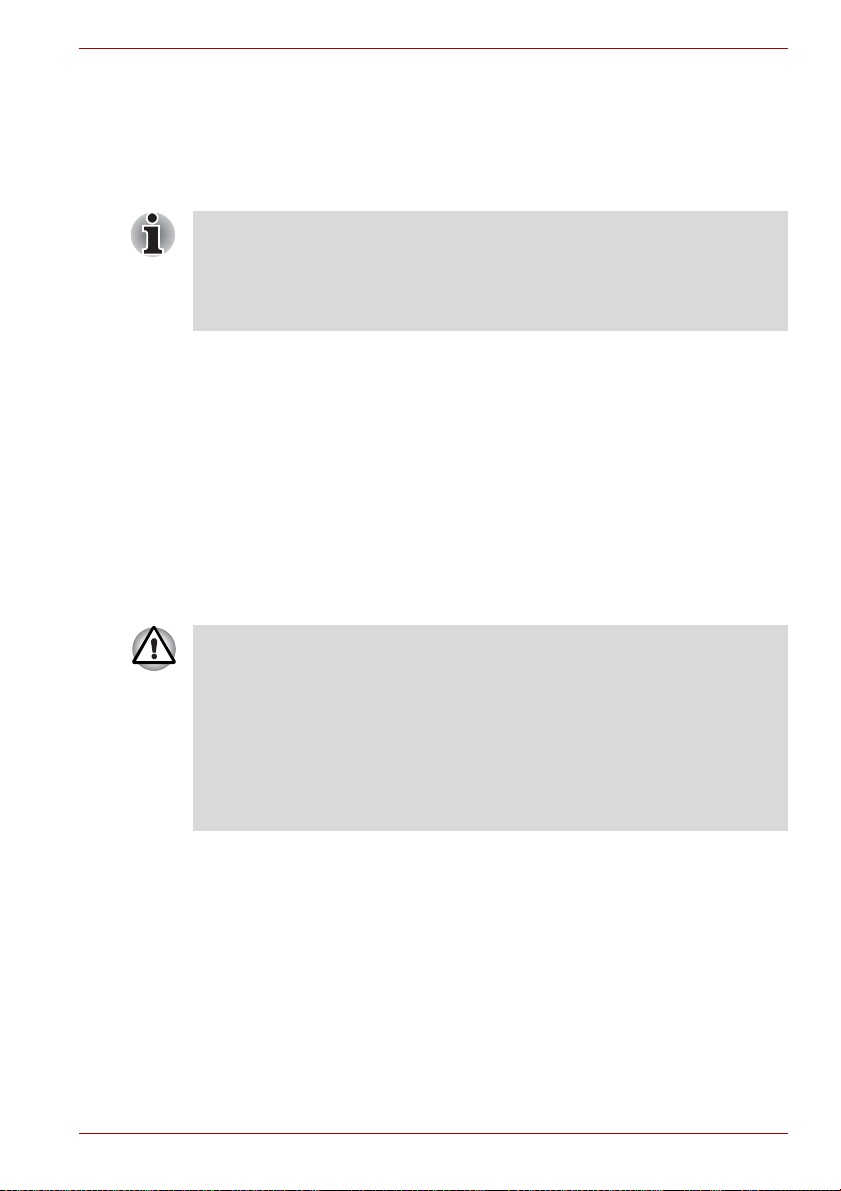
Başlarken
■ Güç düğmesine basın. Lütfen bu özelliğin Güç Seçeneklerinde
etkinleştirilmesi gerektiğini unutmayın (bu özelliğine ulaşmak için
sırasıyla Başlat Denetim Masası Sistem ve Güvenlik Güç
Seçenekleri seçeneklerini tıklayın).
Gücü yeniden açtığınızda, bilgisayarı kapatmadan önce kaldığınız yerden
çalışmaya devam edebilirsiniz.
■ Bilgisayar Uyku Modunda kapatılırsa, güç göstergesi kehribar
renginde yanıp söner.
■ Bilgisayarı pil enerjisiyle kullanıyorsanız, Hazırda Bekletme Moduna
geçiş yaptırarak genel çalışma süresini uzatabilirsiniz - Uyku Modu
bilgisayar kapalıyken daha çok enerji harcar.
Uyku Modu kısıtlamaları
Uyku Modu aşağıdaki durumlarda çalışmaz:
■ Bilgisayarın kapatıldıktan sonra hemen açıldığı durumlar.
■ Bellek devrelerinin statik elektriğe veya elektriksel gürültüye maruz
kaldığı durumlar.
Hazırda Bekletme Modu
Hazırda Bekletme Modu özelliği bellek içeriğini bilgisayar kapatılırken sabit
disk sürücüsüne kaydeder, böylece bilgisayar yeniden açıldığında, önceki
durum geri yüklenir. Hazırda Bekletme Modu özelliği bilgisayara bağlı
çevrebirim aygıtlarının durumlarını kaydetmez.
■ Verilerinizi kaydedin. Bilgisayar Hazırda Bekletme Moduna girerken
bellek içeriğini Sabit Disk Sürücüsüne kaydeder. Bununla birlikte,
güvenlik konusunda işi şansa bırakmak istemiyorsanız, verilerinizi elle
kaydetmeniz en iyi yöntem olacaktır.
■ Kaydetme işlemi tamamlanmadan pili çıkarır veya evrensel AC
adaptörünü prizden çekerseniz, veriler kaybolur. Lütfen Sabit Disk
Sürücüsü/Optik Disk Sürücüsü göstergesinin sönmesini bekleyin.
■ Bilgisayar Uyku Modundayken herhangi bir bellek modülünü takmayın
veya sökmeyin. Veriler kaybolur.
Hazırda Bekletme Modunun Sunduğu Kazançlar
Hazırda Bekletme Modu özelliği aşağıdaki kazançları sağlar:
■ Pilin bitmesi nedeniyle bilgisayar otomatik olarak kapandığında, verileri
sabit diske kaydeder.
■ Bilgisayarı açtığınızda, önceki çalışma ortamınıza hemen geri
dönersiniz.
■ Sistem Hazırda Bekletme özelliğinde belirlenen bir süre boyunca
bilgisayara herhangi bir veri girilmez veya donanıma erişim
sağlanmazsa, sistem kapatılarak güç tasarrufu sağlanır.
■ Ekran panelini kapatarak gücü kesme özelliğini kullanabilirsiniz.
Kullanıcı Elkitabı 1-10
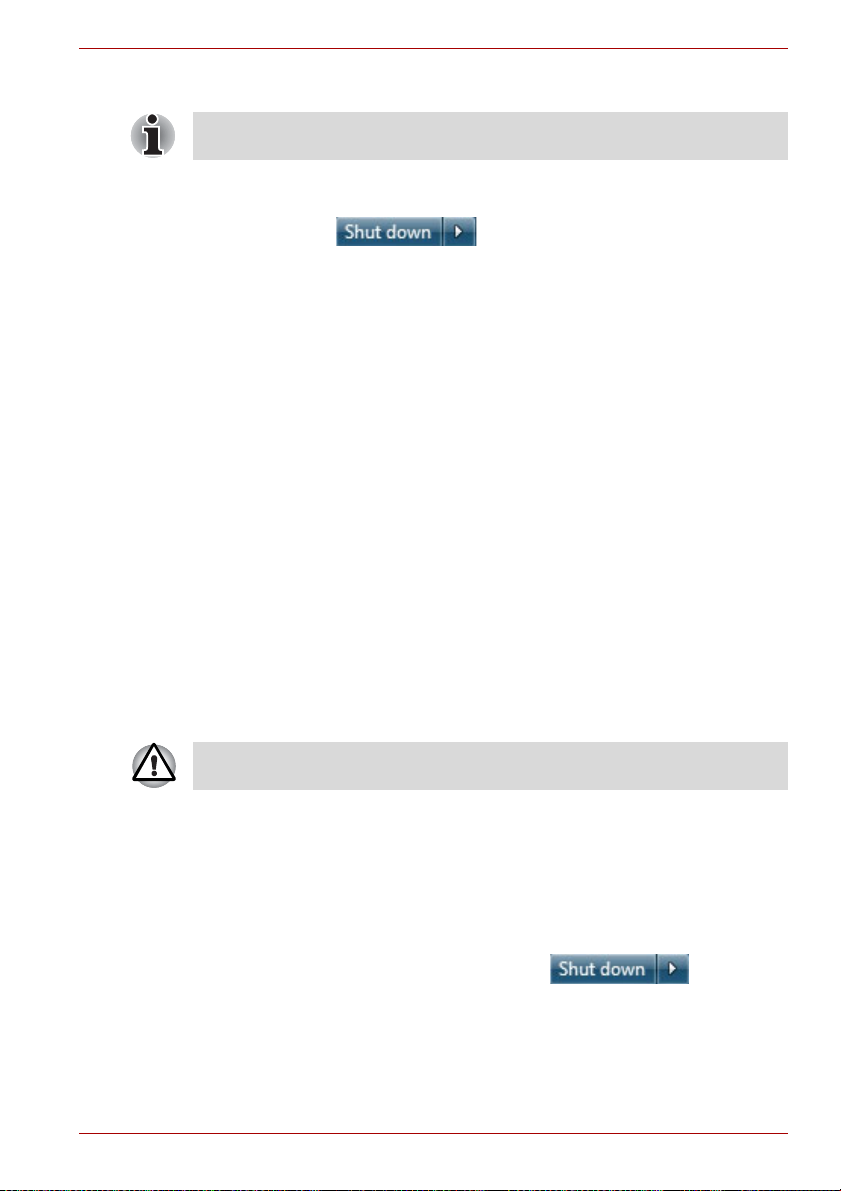
Başlarken
Hazırda Bekletme Modunun Başlatılması
Ayrıca FN + F4 tuşlarına basarak Hazırda Bekletme Modunu
etkinleştirebilirsiniz. Daha fazla bilgi için bkz. Bölüm 5, Klavye.
Hazırda Bekletme Moduna girmek için aşağıdaki adımları izleyin.
1. Başlat seçeneğini tıklayın.
2. Ok simgesini ( ) seçin sonra menüden
Beklet
seçeneğini seçin.
Hazırda
Otomatik Hazırda Bekletme Modu
Güç düğmesine bastığınızda veya kapağı kapattığınızda, bilgisayar
otomatik olarak Hazırda Bekletme moduna girer. Bu ayarları tanımlamak
için aşağıdaki adımları izleyebilirsiniz:
1. Başlat öğesini tıklayın ve Denetim Masası klasörünü açın.
2. Önce Sistem ve Güvenlik öğesini, sonra Güç Seçenekleri öğesini
açın.
3. Güç düğmesinin ne yapacağını seç veya Ekran kapatılmasının ne
yapacağını seç öğelerinden birini tıklayın.
4. Güç düğmesine bastığımda
Hazırda Bekletme ayarlarını yapın.
5. Değişiklikleri kaydet düğmesini tıklayın.
ve Kapağı kapattığımda için istediğiniz
Hazırda Bekletme Modunda veri kaydetme
Hazırda Bekletme Modunda gücü kapattığınızda, bilgisayar geçerli verileri
sabit diske kaydetmek için bir dakika boyunca açık kalır. Bu süre boyunca
Sabit Disk Sürücüsü göstergesi yanar.
Bilgisayar kapatıldıktan ve bellek içeriği sabit disk sürücüsüne
kaydedildikten sonra, çevrebirim aygıtlarının gücünü kesin.
Bilgisayarı veya aygıtları hemen açmayın. Tüm kondansatörlerin
tamamen şarj edilmesi için bir dakika bekleyin.
Bilgisayarın yeniden başlatılması
Bazı durumlarda bilgisayarınızı yeniden başlatmanız gereklidir, örneğin:
■ Belirli bilgisayar ayarlarının değiştirilmesi.
■ Bir hata oluşması ve bilgisayarın klavye komutlarına yanıt vermemesi.
Bilgisayarınızı yeniden başlatmanız gerekirse, üç yöntemi kullanabilirsiniz:
■ Başlat seçeneğini tıklayın, ok simgesini ( ) seçin
sonra menüden
■ CTRL ALT ve DEL tuşlarına (bir kez) basarak menü penceresini
görüntüleyin, sonra Kapat ve Yeniden Başlat seçeneklerini seçin.
■ Güç düğmesine basın ve düğmeyi beş saniye süreyle basılı tutun.
Bilgisayar kapatıldıktan sonra on, on beş saniye kadar bekleyin ve
sonra güç düğmesine basarak gücü yeniden açın.
Kullanıcı Elkitabı 1-11
Yeniden Başlat seçeneğini seçin.
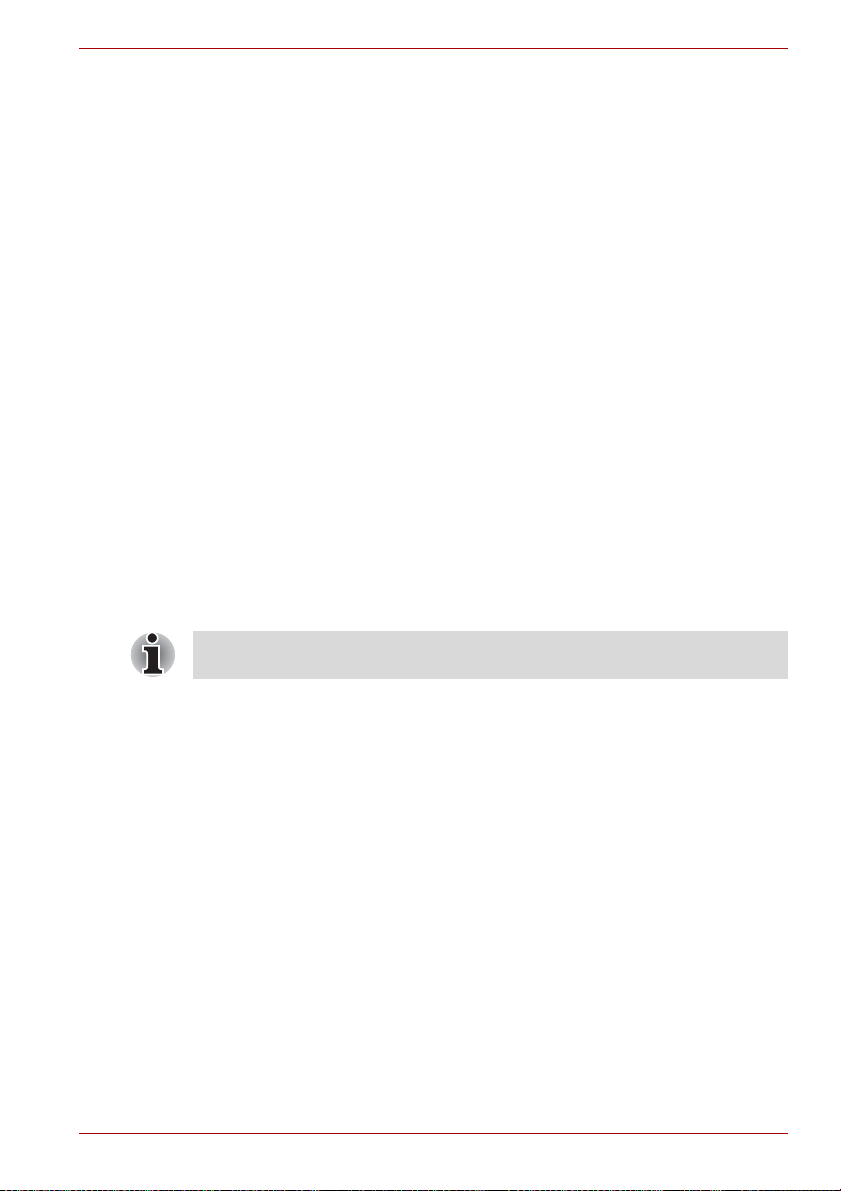
Başlarken
Sistem Kurtarma Seçenekleri ve önceden yüklenmiş yazılımın Geri Yüklenmesi
Sistem Kurtarma Seçenekleri için sabit disk sürücüsünde gizli bir bellek
bölümlemesi ayrılmıştır.
Sorun oluştuğunda sistemi onarmak için kullanılabilen dosyalar bu
bölümlemede saklanır.
Sistem Kurtarma Seçenekleri
Sistem Kurtarma Seçenekleri özelliği bilgisayar fabrikadan çıkarken sabit
diske kurulmuştur. Sistem Kurtarma Seçenekleri menüsü başlatma
sorunlarını onarmak, tanı yapmak veya sistemi geri yüklemek için bazı
araçlar içermektedir.
Windows Yardımı ve Destek içeriğinde Başlangıç Onarımı hakkında ek
bilgi bulabilirsiniz.
Sistem Kurtarma Seçenekleri elle de çalıştırılabilir ve sorunlar onarılabilir.
Bu işlem aşağıdaki gibidir. Ekrandaki menüde gösterilen talimatları izleyin.
1. Bilgisayarı kapatın.
2. F8 tuşunu basılı tutarken bilgisayarı açın.
3. Gelişmiş Başlatma Seçenekleri menüsü görüntülenir. Ok tuşlarını
kullanarak Bilgisayarınızı
basın.
4. Ekrandaki talimatları izleyin.
Sisteminizin yedeklenmesi hakkında bilgi için Windows® elkitabınıza bakın
(sistem görüntüsü yedekleme özelliği de bu kapsama dahildir).
Onarın seçeneğini seçin ve Enter tuşuna
Önceden yüklenmiş yazılımı geri yükleme
Satın aldığınız modele bağlı olarak, önceden yüklenmiş yazılımı değişik
şekillerde geri yükleyebilirsiniz.
■ Kurtarma Diskleri oluşturulması ve önceden kurulmuş yazılımın
Kurtarma sabit disk sürücüsünden geri yüklenmesi.
■ Önceden kurulmuş yazılımın Kurtarma sabit disk sürücüsünden geri
yüklenmesi
■ TOSHIBA'dan Kurtarma Diskleri sipariş edilmesi ve önceden yüklenmiş
yazılımın bunlardan geri yüklenmesi*
* Bu hizmet ücretsiz değildir.
Kullanıcı Elkitabı 1-12
